Page 1

PB8260
설치 제품군
사용 설명서
디지털 프로젝터
감사합니다
.
Page 2
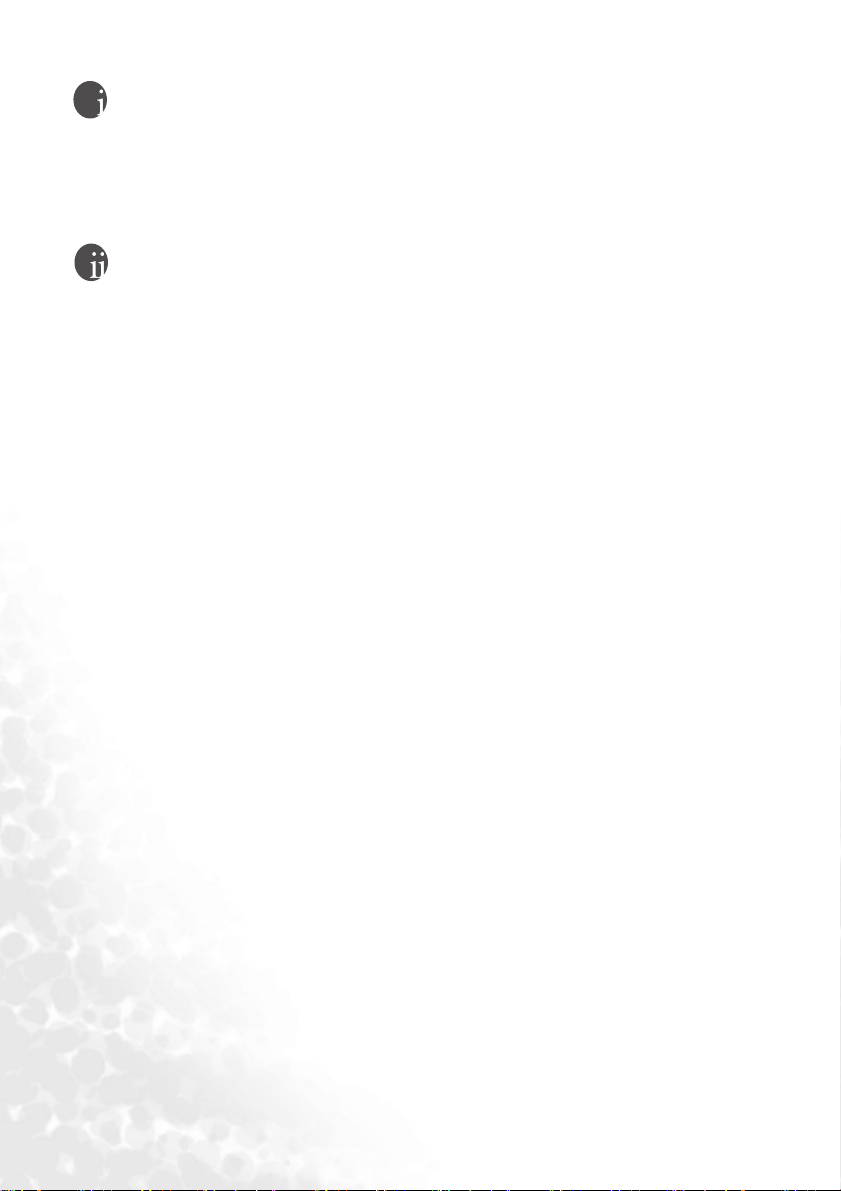
저작권
Copyright 2005 by BenQ Corporation. All rights reserved. BenQ Corporation의 사전 서면 승인
없이는, 본 발행물의 일부 또는 전부를 전자적, 기계적, 자기적, 과학적, 화학적 또는 수작업
및 기타 어떠한 방법이나 형태로도 복제, 전송, 전사, 검색 시스템에 저장 또는 다른 언어나
컴퓨터 언어로 번역할 수 없습니다
.
책임제한
BenQ Corporation은 본
보증을 하지 않으며 특히, 특정 목적에 대한 적합성, 시장성, 또는 보증에 대해 어떠한 책임도
갖지 않습니다. 또한
누구에게도 개정 또는 변경 사항을 사전 통보할 의무 없이 필요에 따라 언제든지 내용을
수정할 수 있습니다
*DLP, Digital Micromirror Device, DMD는 Texas Instruments의
저작권은 해당 회사 또는 조직에 있습니다
설명서의 내용과 관련하여 어떠한 명시적 또는 묵시적 표현 또는
, BenQ Corporation은 본
.
설명서의 개정 권한을 보유하고 있으며, 어느
상표입니다. 기타 상표의
.
Page 3

차례
중요 안전 지침
소개
........................................................................ 5
프로젝터 기능
표준 제공물품
프로젝터 설명
조작 도구와 기능
...................................................... 1
...................................................................5
...................................................................6
...................................................................7
..............................................................9
프로젝터 위치 선택하기
위치 선택하기
영사 이미지 크기 조정하기
연결하기
작동하기
.............................................................. 16
무선 연결하기
케이블 연결하기
.............................................................. 19
시작하기
무선 프리젠테이션 준비하기
입력 신호 바꾸기
이미지 조정하기
이미지 최적화하기
레이저 포인터 사용하기
원격 마우스 기능 사용하기
PIP(
화면 분할) 사용하기
이미지 정지하기
음량 조정하기
이미지 숨기기
프로젝터 종료하기
메뉴 사용하기
.................................................................13
.................................................................16
.............................................................16
..........................................................................19
............................................................20
.............................................................21
.........................................................23
.............................................................26
.................................................................26
.................................................................26
.........................................................27
.................................................................28
................................... 13
..........................................14
.......................................20
...............................................24
..........................................24
...............................................25
유지 보수
램프 정보
서비스 정보
............................................................. 36
.........................................................................38
.....................................................................43
차례 iii
Page 4

문제 해결
일반 문제 및 해결 방법
....................................................................... 45
사양
프로젝터 사양
크기
정보 표
............................................................. 44
.................................................44
.................................................................45
..................................................................................46
.............................................................................46
품질 보증
제한된 품질 보증
....................................................................... 49
규격
FCC
EEC
MIC
............................................................. 48
............................................................48
..........................................................................49
규격
..........................................................................49
규격
..........................................................................49
규격
차례 iv
Page 5
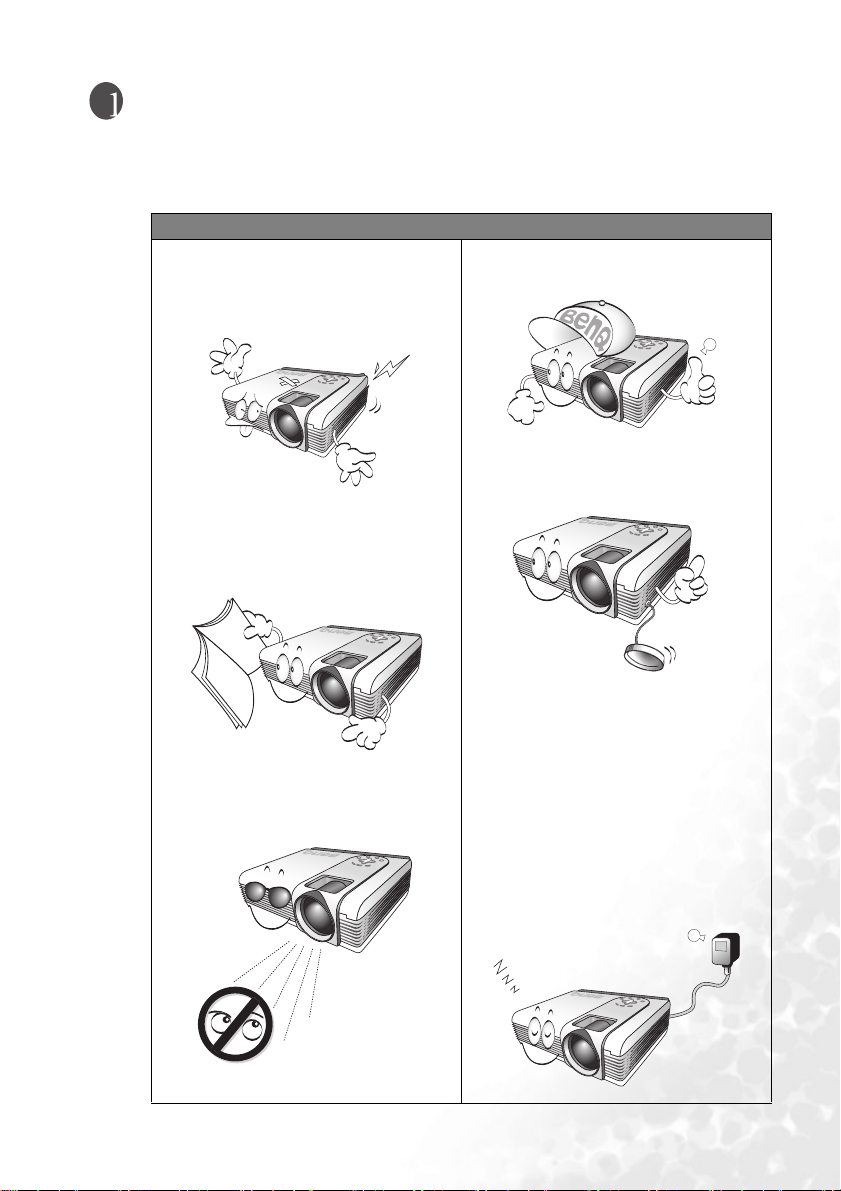
중요 안전 지침
BenQ
이
되었습니다. 하지만, 이 제품을 안전하게 사용하려면 사용 설명서나 제품 본체에 적혀
있는 지침에 반드시 따라야 합니다
프로젝터는 정보 기술 장비와 관련된 안전 규격에 부합하도록 제작 및 시험
.
주의
• 감전이 일어날 수 있으므로 캐비닛
을 열지 마십시오. 내장 부품 중에는
사용자가 수리할 수 있는 부품이
없습니다
• 프로젝터를 사용하기 전에 사용
설명서를 자세히 읽어주십시오
나중에 참조할 수 있도록 사용 설명
서를 안전한 장소에 보관하십시오
.
• 수리는 자격을 갖춘 정비 기술자에
게만 맡기십시오
• 프로젝터 램프가 켜지면 렌즈 셔
터를 열거나 렌즈 뚜껑을 떼어내
.
.
.
십시오
.
• 작동 중에는 프로젝터 렌즈 정면을
바라보지 마십시오. 빛 강도가 세기
때문에 시력이 손상될 수 있습니다
• 일부 국가에서는 선간 전압이 불안
정합니다. 이 프로젝터는
에서 안전하게 작동되도록 제조되
었습니다. 그러나, 정전되거나 과전
.
10V이면
압이 ±
이와 같이 선간 전압이 불안정하거
나 중단될 수 있는 곳에서는 프로젝
터를 연결할 때 정전압 장치, 과전류
차단기, 무정전 전원 공급 장치
(UPS)를
고장날 수 있습니다
사용하십시오
중요 안전 지침 1
100 - 240V
.
.
Page 6
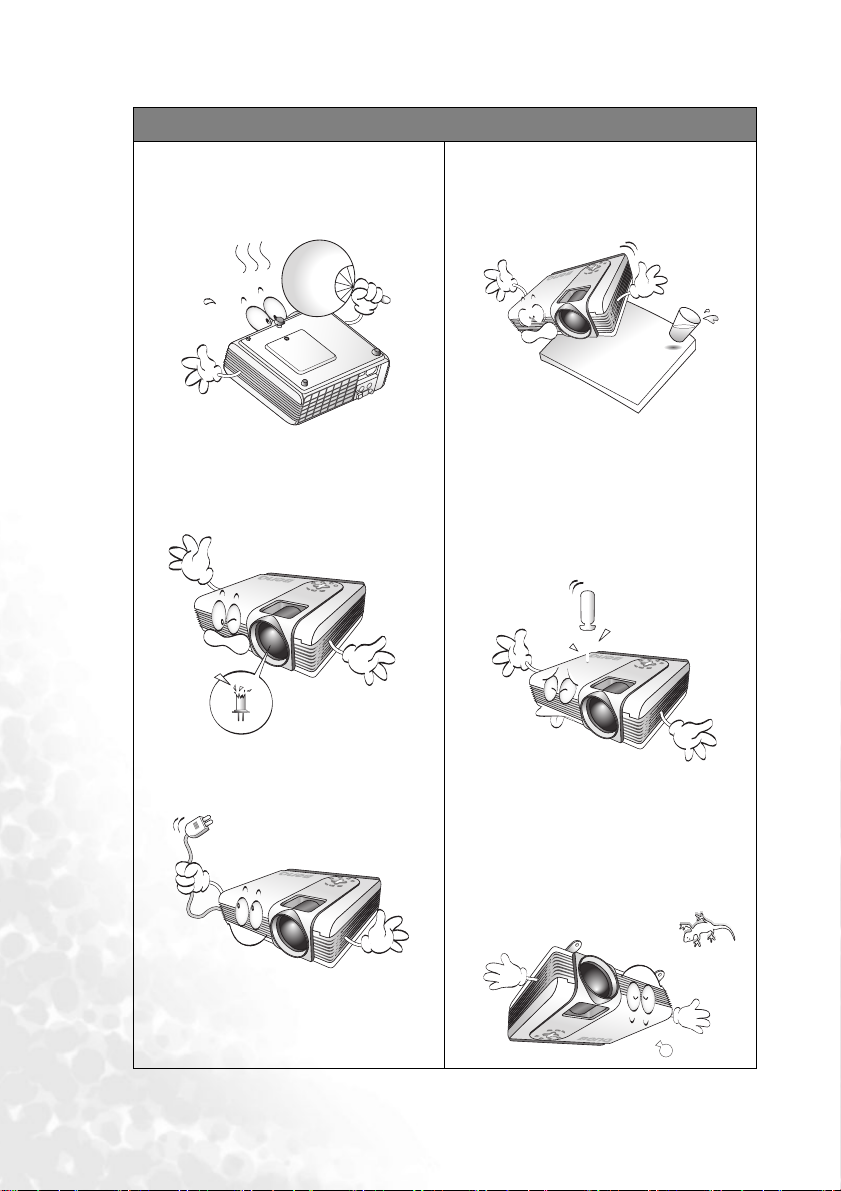
안전 지침
1.
작동 중에는 램프가 굉장히 뜨겁
습니다. 램프 교체를 위해 분리하
기 전에는 약
의 열을 식히십시오
2.
정격 수명보다 오래 사용하지 마
십시오. 정격 수명보다 오래 사용
하면 가끔 폭발이 발생할 수 있습
니다
45분 동안
.
.
프로젝터
4.
불안정한 카트, 스탠드 또는 테이
블에는 제품을 올려 놓지 마십시
오. 제품이 떨어지면 크게 손상될
수 있습니다
5.
감전 위험을 줄이려면 제품을 분
해하지 마십시오. 정비 또는 수리
가 필요한 경우에는 자격을 갖춘
기술자에게 맡기십시오. 잘못 재
조립하면 프로젝터가 제대로 작
동하지 않거나 프로젝터를 켜자
마자 감전될 수 있습니다
.
.
3.
프로젝터의 전원 플러그를 빼지
않은 상태에서는 램프나 기타
전기 부품을 교체하지 마십시오
중요 안전 지침 2
6.
.
이 제품에는 천장 설치를 위해 이
미지를 거꾸로 나타낼 수 있는 기
능이 있습니다. 제품 설치 시에는
BenQ 천장
고 안전하게 설치되었는지 확인
하시기 바랍니다
설치용 키트를 사용하
.
Page 7
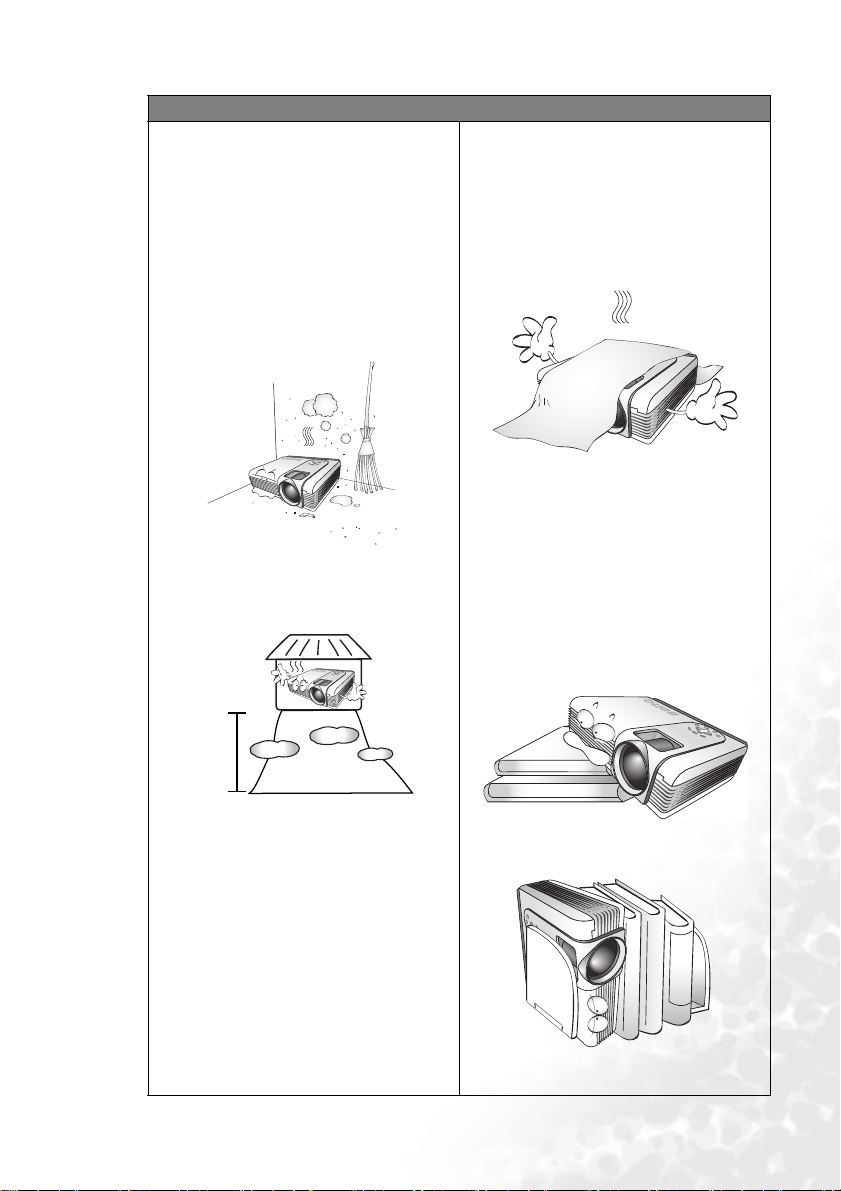
안전 지침(계속
7.
프로젝터 보관 장소로 적합하지
)
곳은 다음과 같습니다
-
환기가 잘 되지 않거나 밀폐된 공간
50cm 이상 벽과
거리를 두고 설치해야
프로젝터 주변에 통풍이 잘 됩니다
-
온도가 급변하는 곳(예: 창문이 모두
닫혀 있는 차량 내부
-
습기, 먼지 또는 담배 연기가 많은
).
공간에서는 프로젝터의 광학 부품이
오염되므로 수명이 단축되고 스크린
이 어둡게 보일 수 있습니다
8.
통풍구를 막지 마십시오
-
.
.
.
프로젝터를 담요나 기타 침구류 등
표면이 부드러운 곳에 올려놓지 마
.
십시오
-
프로젝터를 헝겊이나 다른 물건으로
덮지 마십시오
-
프로젝터 근처에 인화성 물질을 두지
마십시오
.
.
.
,
.
- 화재
경보기 근처
- 실내
온도가
-
10000ft.를 넘는 곳.
고도가
10000
ft.
.
40°C(104°F)을 넘는 곳.
통풍구가 심하게 막혀 있으면, 프로젝
터 내부가 과열되어 화재가 발생할 수
있습니다
9.
프로젝터를 편평한 수평면에 올려
놓고 사용하십시오
-
좌우로
뒤로
.
10도 이상
15도 이상
.
기울어져 있거나 앞
기울어져 있으면 사용
하지 마십시오. 완전히 수평하지 않은
곳에서 프로젝터를 사용하면 램프가
오작동을 일으키거나 손상될 수 있습
.
니다
10.
프로젝터를 수직으로 세워두지 마
.
십시오
프로젝터가 떨어지면서 사람이 다치
거나 프로젝터가 손상될 수 있습니다
중요 안전 지침 3
.
Page 8
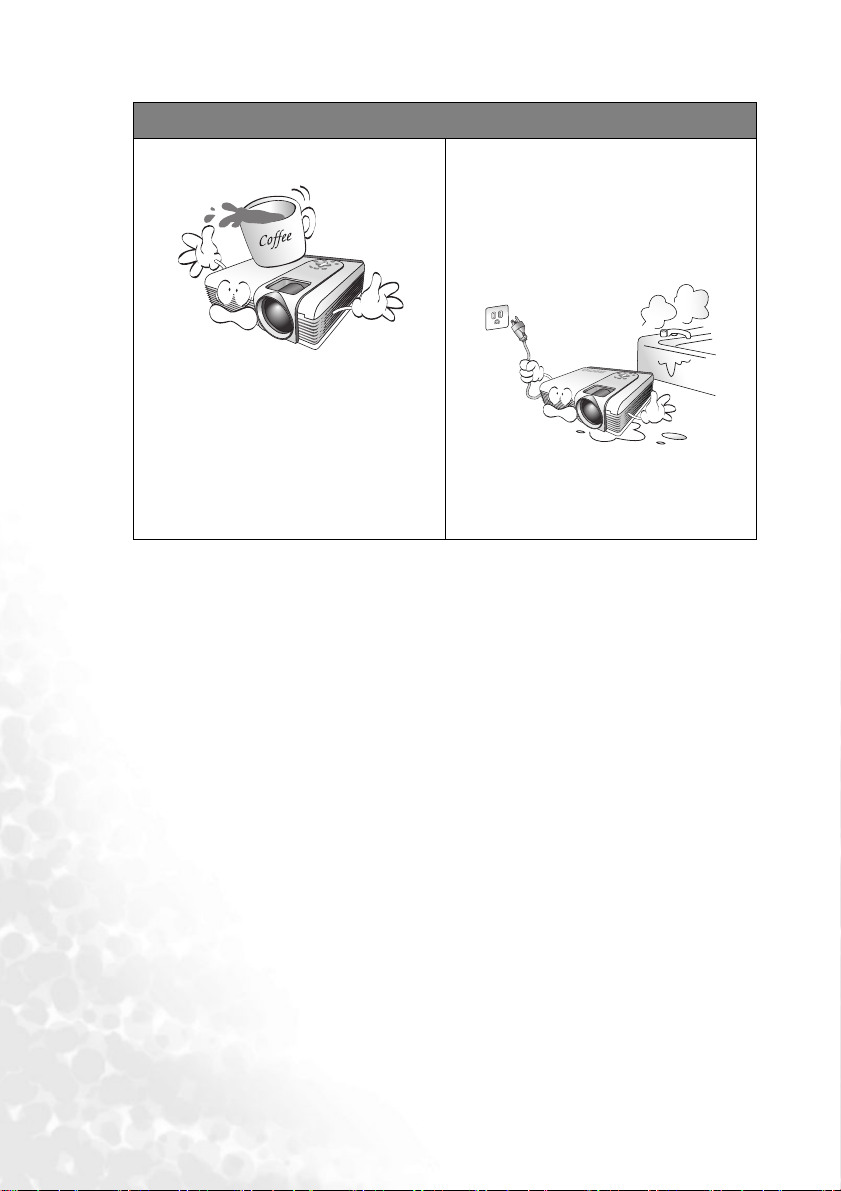
안전 지침(계속
11.
프로젝터 위에 올라서거나 물건을
올려놓지 마십시오
)
.
13.
프로젝터 위에 액체를 올려놓지 마
십시오. 흘린 액체가 프로젝터로 들
어가면 고장 날 수 있습니다. 프로젝
터에 물기가 묻으면, 벽면 전원 콘센
트에서 플러그를 뽑고
하여 수리를 받으십시오
BenQ에
.
문의
프로젝터가 손상될뿐만 아니라 사람이
다칠 수 있습니다
12.
프로젝터가 작동 중일 때 영사 렌즈
.
를 물건으로 가리지 마십시오. 물건
이 변형되거나 불이 붙을 수 있습니
다. 램프를 잠시 꺼두려면 프로젝터
또는 리모콘에서
누르십시오
Blank(
.
화면가림)를
중요 안전 지침 4
Page 9
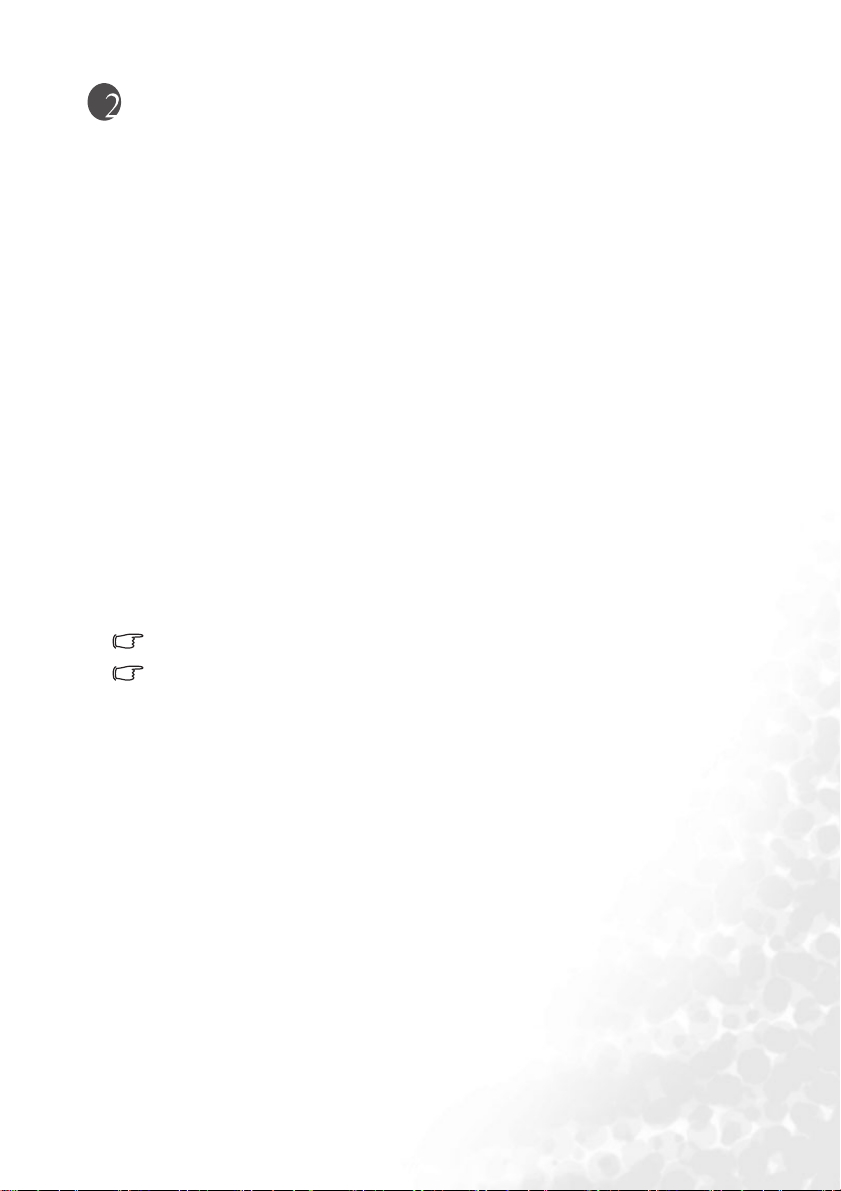
소개
프로젝터 기능
본 프로젝터는 고성능 광학 엔진 영사 및 사용하기 편리한 설계를 통합하여 높은
.
AV
이미지 구현
개
.
.
안전성 및 사용의 용이성을 제공해 줍니다
본 프로젝트의 특징은 다음과 같습니다
• 랩탑에 무선 연결 가능
• 레이저 포인터 및 원격 마우스 기능이 통합된 모든 기능을 갖춘 리모콘
• 고성능 수동 줌 렌즈
• 단일 키 자동 조정을 통한 최상의 화질 구현
• 디지털 키스톤 보정 기능을 통한 왜곡 이미지 교정
• 색상 밸런스 조정을 통한 데이터/비디오 표시 가능
• 초고광도
1,670만 색 표시 가능
•
10개국
•
• 일반 모드와 절전 모드 사이 전환을 통한 소비 전력 조정
• 고성능
•
•
• 먼지 필터 교체 가능
본 프로젝터의 밝기는 실내 조명 조건 및 명암/밝기 설정에 따라 차이가 있습니다
램프 밝기는 시간이 지나면서 떨어지며 램프 제조업체 사양에 따라 다를 수 있습니다. 이것은 정상적
인 현상입니다
언어가 지원되는 메뉴: 한국어, 영어, 프랑스어, 독일어, 이탈리아어
스페인어, 러시아어, 중국어 번체, 중국어 간체, 일본어
AV
기능을 통한 고화질
HDTV
PC 입력 단자 2개 및 PC 출력 단자 1
호환성
.
(YP
bPr
)
,
소개 5
Page 10
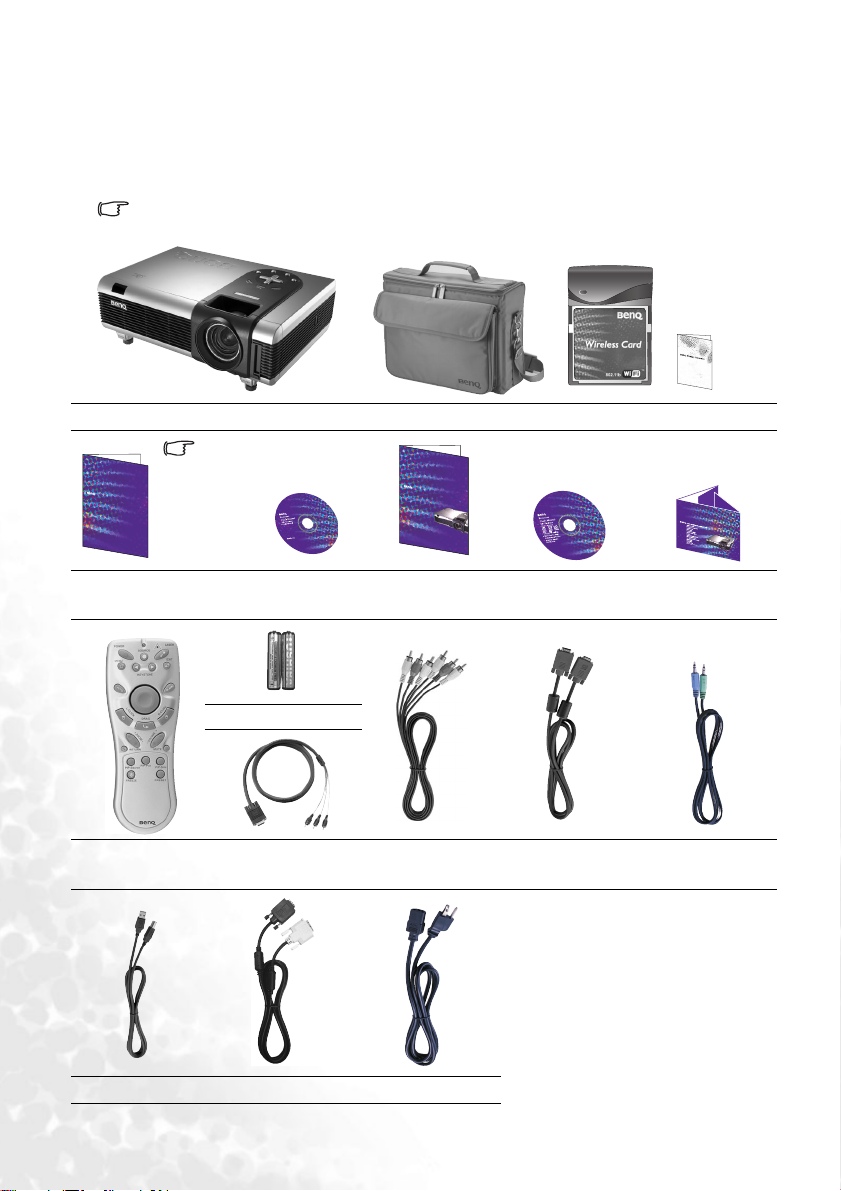
표준 제공물품
이 프로젝터를 구입하면
조심해서 포장을 뜯고 다음 물품들이 모두 포함되어 있는지 확인하십시오. 한 물품이
라도 빠진 것이 있으면, 해당 제품 판매업체에 문의하십시오
해당 지역에 적합한 부속품이 제공되므로 그림과 다를 수 있습니다
PC와
비디오 장비 연결에 필요한 케이블이 함께 제공됩니다
.
.
.
무선 네비게이터
WirelessNavigator
User'sManual
사용 설명서 표
지 안쪽에 부착
되어 있습니다
무선 네비게이터 사용
설명서 및 설치
리모콘
프로젝터
CD는
이
.
CD
배터리
VGA
:
N
/
P
케이블
휴대용 가방 무선 카드
PB8250
Digital Projector
installation Series
User's Maunal
1
0
0
.
1
0
4
9
J
.
3
5
1
0
0
.
1
0
4
9
J
.
3
5
:
N
/
P
사용 설명서 사용 설명서
RCA
오디오
/
VGA
케이블
CD
품질
보증서
요약 설명서
PC
오디오 잭
비디오 케이블
USB
소개 6
케이블
D-Sub - DVI
케이블 전원 코드
Page 11

부속품(별매품
1. Macintosh
2. 250W/300W 램프
3.
천장 설치용 키트
4.
무선 프로젝터
5.
프리젠테이션 프로젝터
)
어댑터
프로젝터 설명
앞 모습/위 모습
켄싱턴 잠금 장치 슬롯
AC 전원 코드
주 전원 스위치
먼지 필터 통풍구
(
자세한 내용은
뒤 모습
콘센트
36
페이지 참조
모듈
6. DVI-I
7. S-
8.
9. 3-2 전원
)
앞 조정기 버튼
케이블
비디오 케이블
먼지 필터
어댑터
IR 원격
앞
외장 제어판
(
자세한 내용은 9페이지
)
참조
영사 렌즈 조정 장치
무선 카드 슬롯
영사 렌즈
앞 조정기 버튼
센서
IR 원격
뒤
연결판
(
자세한 내용은 8페이지
참조
센서
)
통풍구
뒤 조정기
소개 7
Page 12
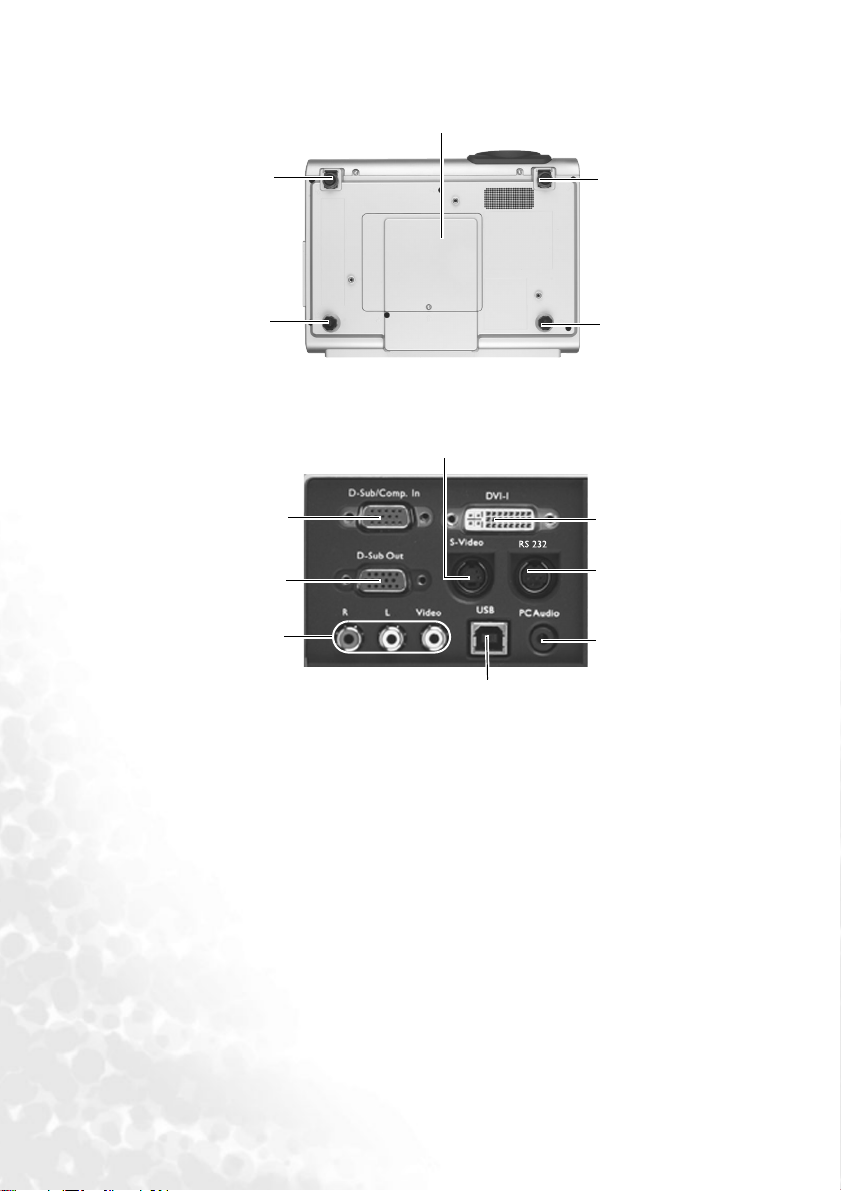
바닥 모습
램프 도어
연결판
RGB 신호 입력
(PC/YPbPr/ YCbCr)
RGB
신호 출력 단자
오디오/비디
오 커넥터
앞 조정기
뒤 조정기
단자
S-
비디오 잭
USB
커넥터
앞 조정기
뒤 조정기
DVI-I
커넥터
RS 232
컨트롤 포트
외장형 제어 시스템
연결 및 정비 기술자용
PC
오디오 잭
소개 8
Page 13
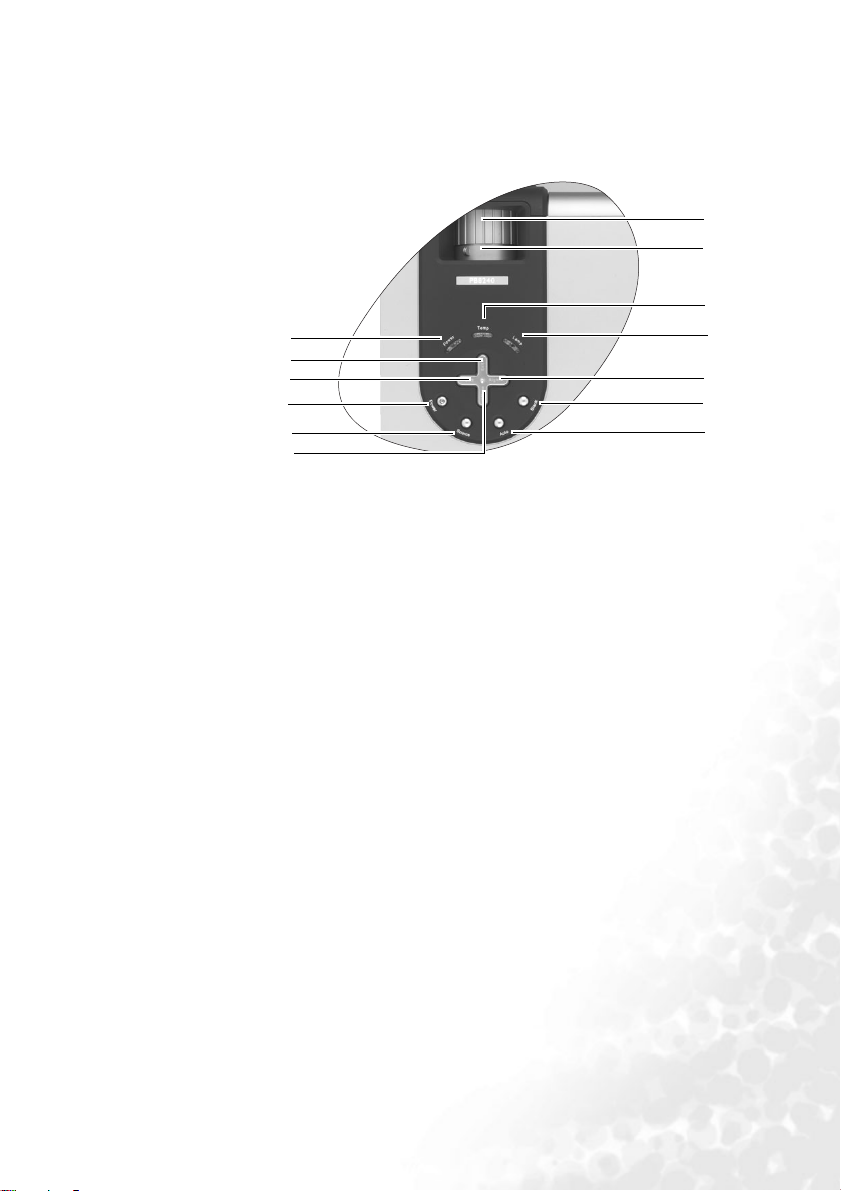
조작 도구와 기능
외장 제어판
9
5
3
1
2
6
1. Power(전원)(
19
페이지 참조
프로젝터를 켜고 끌 수 있습니다
2. Source(입력 상태)(
20
페이지 참조
RGB, DVI, YP
등 입력 신호를 차례로 선택할 수
있습니다
3.
Left(왼쪽)
3
4. Right(
OSD
#3 및 #4를
사용할 수 있습니다
자세한 내용은
십시오
5.
Exit(
5
메뉴 설정에서 나가거나 저장할 수
있습니다
6.
Menu(메뉴)
6
OSD 조절
있습니다
OSD
- #6
버튼을 화살표 키로 사용하여
원하는 메뉴 항목을 선택하여 조정
작업을 할 수 있습니다. 자세한
내용은
자세한 내용은
)
자세한 내용은
)
, S-
bPr
.
) 4
오른쪽
메뉴가 비활성화되어 있으면
키스톤 보정 단축키로
26
.
나가기
메뉴가 활성화되어 있으면
29
페이지를 참조하
)
.
메뉴를 켜거나 끌 수
.
페이지를 참조하십시오
비디오
.
,
비디오
7. Auto(자동)(
지 참조
.
,
, #3
.
표시된 이미지에 가장 적합한 이미
지 타이밍이 자동으로 선택됩니다
8. Blank(
26
Blank(
지를 숨길 수 있습니다
가림)를 다시 누르거나
아가기)을 누르면 이미지가 다시
나타납니다
9. Power(전원)
프로젝터가 사용 중일 때 표시등이
켜지거나 깜박입니다
10. Temp(온도) 경고
내용은
프로젝터 온도가 너무 높으면
빨강으로 깜박입니다
11. Lamp(램프)
38
램프 상태를 알 수 있습니다. 램프
에 문제가 발생하면 표시등이
켜지거나 깜박입니다
12.줌
이미지 크기를 조정할 수 있습니다
13.
초점 조정기
영사 이미지의 초점을 조정할 수
있습니다
자세한 내용은
)
화면가림)(자세한 내용은
페이지 참조
페이지 참조
조정기
)
화면가림)를 사용하여 이미
.
표시등
40
페이지 참조
표시등(자세한 내용은
)
.
. Blank(
Return(
.
표시등(자세한
)
.
.
21
13
12
10
11
4
8
7
페이
.
화면
돌
.
소개 9
Page 14

리모콘 설명
앞 모습
전원
아래쪽/메뉴
6
왼쪽/
키스톤 보정
3
오른쪽/키스톤 보정
4
마우스 왼쪽 누르기
마우스 오른쪽 누르기
확대/축소
돌아가기
PIP 위치(25
PIP 입력 선택(25
(19, 21
자동
(26, 26
정지
(29
(21
(24
(26
(26
페이지
페이지
+(26)
페이지
페이지
페이지
페이지
페이지
페이지
페이지
LED(24
)
)
)
)/
)
)
)
)
)
)
페이지
)
입력 상태
(20
레이저 포인터
(24
페이지
나가기
(29
페이지
페이지
)
)
)
화면가림
(26
페이지
)
마우스 패드
(24
(24
페이지
끌어놓기
페이지
)
)
음량 조정
(26
페이지
)
음소거
(26
PIP
(25
페이지
크기
페이지
)
)
사전 설정
(33
페이지
)
리모콘 작동 주의 사항
• 리모콘과
• 리모콘이
• 적외선
• 드물긴
원격
하지만 습도가 높거나 담배 연기가 많은 곳에서는 리모콘이 잘 작동하지 않을 수 있습니
다. 이러한 환경에서 리모콘이 잘 작동하지 않으면 리모콘을 프로젝터 방향에 대고 다시 작동해
보십시오
IR 센서
프로젝터
작동하지 않거나 작동 거리가 줄어들면 배터리를 교체하십시오
센서에 직사광선이나 형광등 빛이 들어가면 리모콘이 작동하지 않을 수 있습니다
.
사이에 적외선을 가로막는 물체가 없어야 합니다
.
소개 10
.
.
Page 15
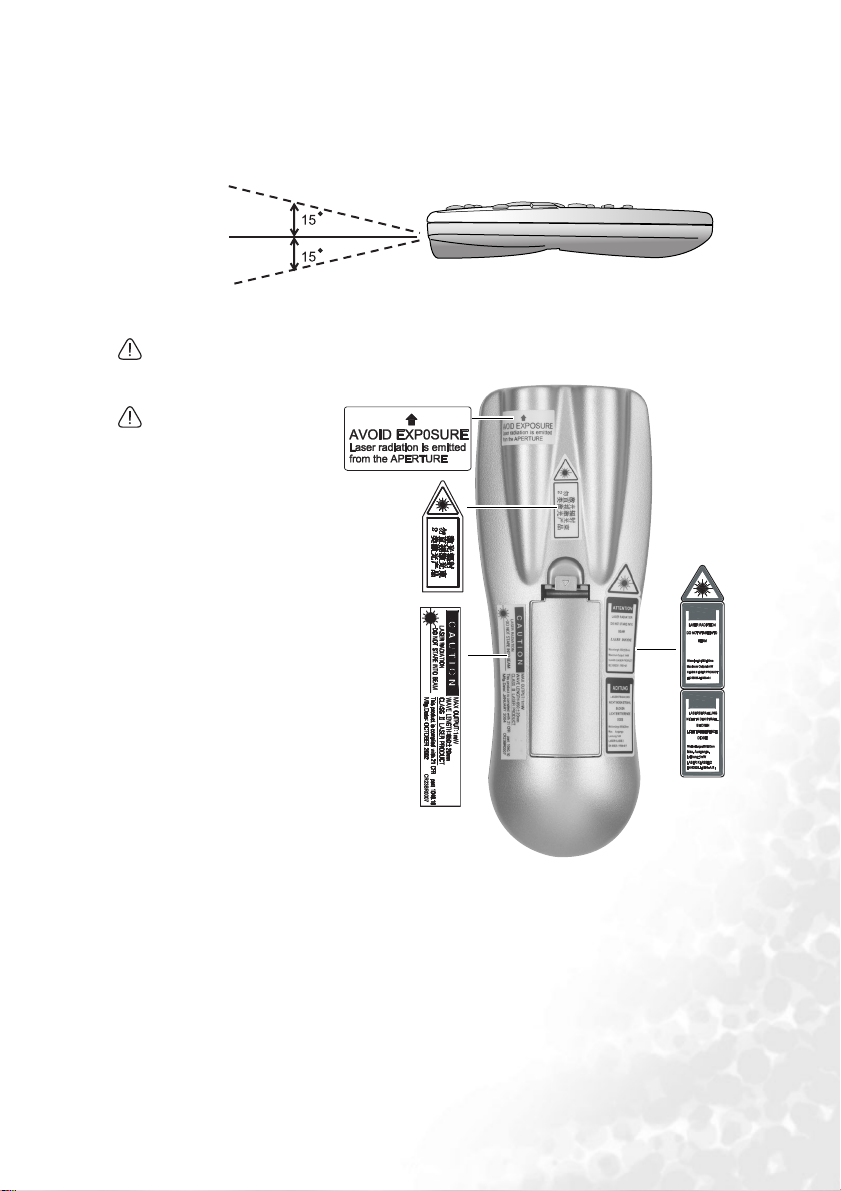
리모콘 작동 범위
적외선 리모콘 센서는 프로젝터의 앞면과 뒷면에 있으며, 프로젝터
30도 내에
를 넘지 않아야 합니다
있어야 제대로 작동합니다. 리모콘 센서와 리모콘 사이 거리는
.
6m
뒤 모습
레이저 광선이 눈에 보입니다
광선이 계속 방출되게 하려면
레이저 버튼을 누르십시오
레이저 포인터를 장난감처럼
취급하지 마십시오. 레이저
에너지는 위험하므로 어린이
손에 닿지 않는 곳에 보관하
.
십시오
.
.
IR
리모콘 센서와
6m(19.5ft.)
ATTENTION
LASER DIODE
ACHTUNG
소개 11
Page 16
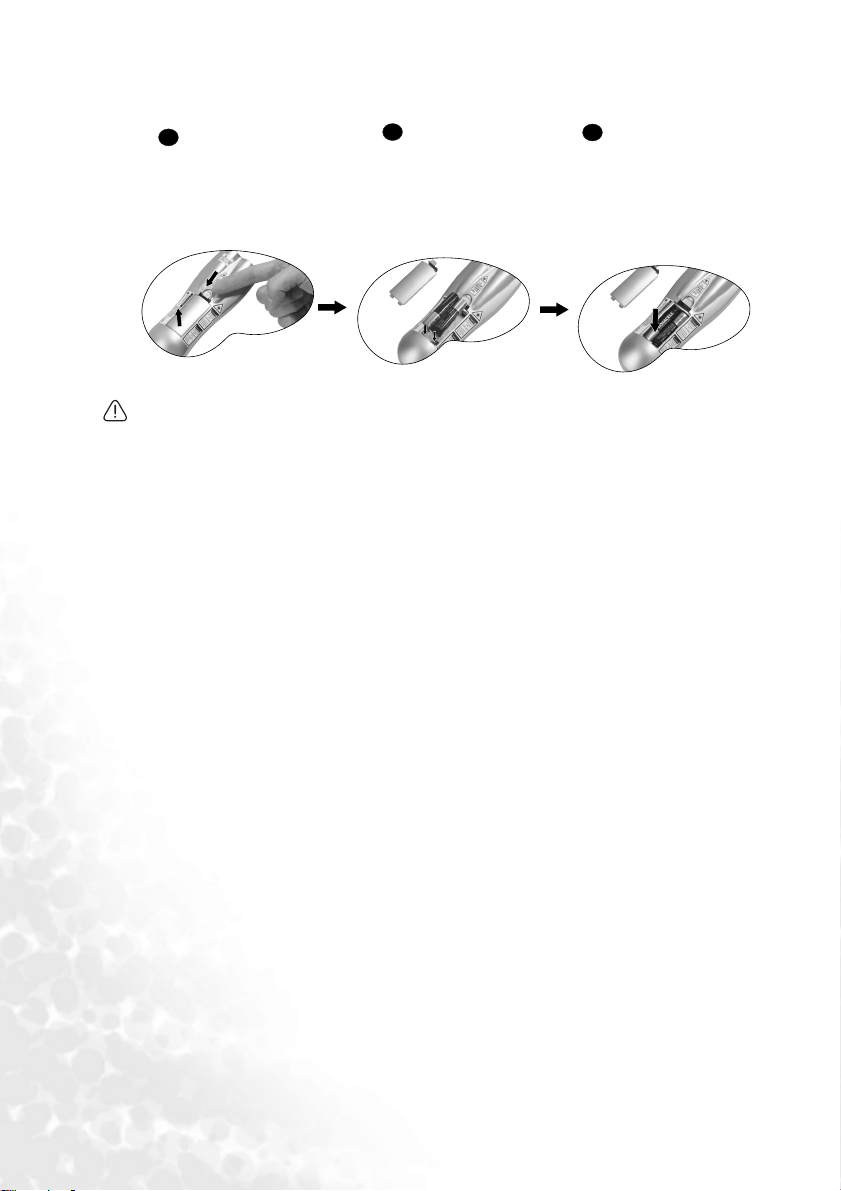
배터리 설치 또는 교체
배터리 케이스
1
뚜껑을 표시된 방향
으로 밀어냅니다
• 지나친
• 반드시
• 사용한
• 화염
• 배터리를
열이나 습기는 피하십시오. 배터리를 올바르게 교체하지 않으면 리모콘이 손상되거나
주변 사람이 부상을 입을 수 있습니다
제조업체가 권장하는 종류와 같거나 동등한 제품을 사용하여 교체하십시오
배터리는 제조업체의 지침에 따라 폐기하십시오
속에
배터리를 넣지 마십시오
다
케이스에 누출된 전해질이 들어가지 않습니다
사용했거나 장기간 리모콘을 사용하지 않을 경우 배터리를 제거해야 배터리
.
그림에 표시된
2
대로 케이스에
배터리를 설치합
니다
.
.
배터리 케이스에
3
뚜껑을 덮고 제자
리에 들어가도록
.
.
.
밀어 넣습니다
.
.
소개 12
Page 17

프로젝터 위치 선택하기
위치 선택하기
이 프로젝터는 다음과 같은 위치에 설치할 수 있습니다
1.
스크린 앞 바닥
2.
스크린 앞 천장
3.
스크린 뒤 바닥
4.
스크린 뒤 천장
이 무선 프로젝터를 사용하면 케이블을 연결해야 하는 번거로움 없이 랩탑 컴퓨터와
프로젝터 간격을 최대
프리젠테이션을 바꿔가며 사용할 수 있습니다
I. 앞
바닥
스크린 앞 바닥 부근에 프로젝터를 설치할 경우
이 위치를 선택합니다. 가장 많이 사용되는
방법으로 프로젝터를 빠르게 설치할 수 있고
이동이 편리합니다
II. 앞
천장
스크린 앞 천장에 프로젝터를 설치할 경우
이 위치를 선택합니다
판매업체에서
를 구입하여 천장에 프로젝터를 설치할 수 있습
.
니다
프로젝트를 켜고
메뉴에서 를 설정합니다
III. 뒤
바닥
프로젝터를 스크린 뒤 바닥 부근에 설치할 경우
이 위치를 선택합니다
이 때는 뒷면 영사를 위한 특수 스크린이
필요합니다
프로젝트를 켜고
메뉴에서 를 설정합니다
IV. 뒤
천장
프로젝터를 스크린 뒤 천장에 설치할 경우
이 위치를 선택합니다
이 위치에 설치하려면 뒷면 영사를 위한 특수 스
BenQ
크린과
.
합니다
프로젝트를 켜고
메뉴에서 를 설정합니다
20m 두고 실내
.
.
BenQ
프로젝터 천장 설치용 키트
Source(입력 상태) > 반전(Mirror)
.
.
.
Source(입력 상태) > 반전(Mirror)
.
.
프로젝터 천장 설치용 키트가 필요
Source(입력 상태) > 반전(Mirror)
.
어디에나 설치할 수 있으며 여러 랩탑 컴퓨터의
.
.
프로젝터 위치 선택하기 13
Page 18

프로젝터를 스크린 위나 아래에 설치하는 경우, 이미지가 스크린 가운데에 오도록
위/아래로 기울여야 하기 때문에 이미지가 왜곡되어 표시됩니다. 키스톤 기능을
사용하여 왜곡을 바로잡으십시오. 키스톤 보정에 대한 자세한 내용은
참조하십시오
.
영사 이미지 크기 조정하기
프로젝터 렌즈와 스크린 사이의 거리, 줌 설정 및 비디오 형식에 따라 영사 이미지의
크기가 달라집니다
화면비 표를 별도로 제공합니다
1.
스크린의 화면비를
2.
실내에서 가능한 투사 거리를 파악하십시오. 스크린과 알맞은 거리를 두고 프로
젝터를 설치하십시오
3.
스크린 유형에 따라
어진 거리' 열에서 알맞은 값을 찾으십시오. 같은 행에서 영사 이미지 크기의 최
대값과 최소값을 찾을 수 있습니다
4.
프로젝터의 정확한 높이를 측정하십시오
. BenQ는
4:3 또는 16:9
4:3 또는 16:9
프로젝터에 적합한 위치를 파악할 수 있도록
.
중에서 선택하십시오
.
스크린 크기 표를 참조하십시오
.
.
.
22
페이지를
16:9 및 4:3
. '
스크린과 떨
예를 들어
각선 길이)에 가깝습니다
프로젝터를 스크린 위나 아래에 설치하는 경우, 프로젝터를 커고 이미지가 스크린
가운데에 오도록 위/아래로 기울여야 하기 때문에 이미지가 왜곡되어 표시됩니다
키스톤 기능을 사용하여 왜곡을 바로잡으십시오. 키스톤 보정에 대한 자세한 내용
은
2.5m 투사
26
페이지를 참조하십시오
거리에서
4:3
스크린을 사용할 경우 최대 이미지 크기는
.
.
최
대
줌
최
소
줌
초점 조정기
줌 조정기
리
거
사
투
1.91m(
대
.
프로젝터 위치 선택하기 14
Page 19

스크린 크기 표
스크린과
떨어진
거리
대각선 스크린과
최소 줌 최대 줌 최소 줌 최대 줌
ft.in.ft.in.ft. in. mcmmcmmcm
4 48 2.49 29.9 3.05 36.6 1 100 0.62 62.2 0.76 76.2
6 72 3.73 44.8 4.57 54.9 1.5 150 0.93 93.3 1.14 114.3
8 96 4.98 59.7 6.10 73.2 2 200 1.24 124.5 1.52 152.4
10 120 6.22 74.7 7.62 91.4 2.5 250 1.56 155.6 1.91 190.5
12 144 7.47 89.6 9.14 109.7 3 300 1.87 186.7 2.29 228.6
14 168 8.71 104.5 10.67 128.0 3.5 350 2.18 217.8 2.67 266.7
16 192 9.96 119.5 12.19 146.3 4 400 2.49 248.9 3.05 304.8
18 216 11.20 134.4 13.72 164.6 4.5 450 2.80 280.0 3.43 342.9
20 240 12.45 149.4 15.24 182.9 5 500 3.11 311.2 3.81 381.0
22 264 13.69 164.3 16.76 201.2 5.5 550 3.42 342.3 4.19 419.1
24 288 14.94 179.2 18.29 219.5 6 600 3.73 373.4 4.57 457.2
26 312 16.18 194.2 19.81 237.7 6.5 650 4.04 404.5 4.95 495.3
28 336 17.42 209.1 21.34 256.0 7 700 4.36 435.6 5.33 533.4
30 360 18.67 224.0 22.86 274.3 7.5 750 4.67 466.7 5.72 571.5
32 384 19.91 239.0 24.38 292.6 8 800 4.98 497.8 6.10 609.6
34 408 21.16 253.9 25.91 310.9 8.5 850 5.40 539.8 6.48 647.7
(4:3
떨어진
거리
화면비
)
대각선
스크린 크기 표
스크린과
떨어진
거리
권장 초점 범위는
광학 부품에는 여러 종류가 있으므로
* 1m = 3.28ft., 1ft. = 0.305m, 1m = 100cm, 1 ft. = 12in.
대각선 스크린과
최소 줌 최대 줌 최소 줌 최대 줌
ft. in. ft. in. ft. in. m cm m cm m cm
4 48 2.29 27.5 2.80 33.6 1 100 0.57 57.4 0.70 70.0
6 72 3.44 41.3 4.20 50.4 1.5 150 0.86 86.0 1.05 105.0
8 96 4.59 55.1 5.60 67.2 2 200 1.15 114.7 1.40 140.0
10 120 5.74 68.8 7.00 84.0 2.5 250 1.43 143.4 1.75 179.4
12 144 6.88 82.6 8.40 100.8 3 300 1.72 172.1 2.10 209.9
14 168 8.03 96.4 9.80 117.6 3.5 350 2.01 200.8 2.45 244.9
16 192 9.18 110.1 11.20 134.4 4 400 2.29 229.4 2.80 279.9
18 216 10.32 123.9 12.60 151.2 4.5 450 2.58 258.1 3.15 314.9
20 240 11.47 137.7 14.00 167.9 5 500 2.87 286.8 3.50 349.9
22 264 12.62 151.4 15.39 184.7 5.5 550 3.15 315.5 3.85 384.9
24 288 13.77 165.2 16.79 201.5 6 600 3.44 344.1 4.20 419.9
26 312 14.91 179.0 18.19 218.3 6.5 650 3.37 372.8 4.55 454.9
28 336 16.06 192.7 19.59 235.1 7 700 4.02 401.5 4.90 489.8
30 360 17.21 206.5 20.99 251.9 7.5 750 4.30 430.2 5.25 524.8
32 384 18.35 220.3 22.39 268.7 8 800 4.59 458.9 5.60 559.8
1.5 - 8m(6 - 32ft.)
입니다
3% - 5%
(16:9
떨어진
거리
.
오차가 있습니다
화면비
.
)
대각선
프로젝터 위치 선택하기 15
Page 20

연결하기
무선 연결하기
이 프로젝터에는 무선 연결 방법이 가장 손쉽고 편리합니다. 무선 카드를 프로젝터에
넣고 해당 소프트웨어를 랩탑 컴퓨터에 설치해야 프리젠테이션이 가능합니다
프젝터 무선 연결 방법
1.
프로젝터 정면의 해당 슬롯에 무선 카드를 맞
추십시오
2.
무선 카드를 꽂으십시오. 카드를 완전히 밀어
넣으면 배출 버튼이 나옵니다. 올바르게 꽂혔
는지 확인하십시오
3.
프로젝터와 함께 제공된 무선 네비게이터
소프트웨어
설치하십시오. 소프트웨어 설치 및 사용 방법은
무선 네비게이터 사용 설명서를 참조하십시오
.
CD를 랩탑
.
컴퓨터에 넣고
.
.
배출 버튼
4.
프로젝터에서 무선 카드를 빼려면 무선 카드
입니다
.
네트워
.
.
슬롯 밑에 있는 배출 버튼을 누르십시오
무선 카드 주의 사항
• 무선
터입니다
킹 환경을 완벽하게 지원합니다
• 무선
다른 장치에서는 제대로 작동하지 않을 수 있습니다
• 네트워킹
• 소프트웨어
IEEE802.11/802.11b 호환 CF 무선 LAN
카드는
. Windows 98SE/ME/2000/XP에서 무선
BenQ PB8260
카드는
작동
범위는 실내에서 최대
내부를 개조하는 등 카드를 조작하지 마십시오
.
프로젝터와만 호환됩니다
20m
케이블 연결하기
프로젝터에 신호 입력 장치를 연결하려면 다음과 같이 하십시오
1.
장비를 모두 끈 후에 연결하십시오
2.
각 신호 입력 장치에 올바른 신호 케이블을 사용하십시오
3.
케이블을 단단히 꽂았는지 확인하십시오
연결하기 16
.
.
어댑
.
.
.
.
Page 21

랩탑 또는 데스크탑 컴퓨터 연결하기
VGA
주의 사항
Macintosh
•
• 리모컨의
• 프로젝터에
으로
키 또는 랩탑에서 모니터 기호가 붙은 기능 키를 찾으십시오
시에 누르십시오. 랩탑에서 사용하는 키 조합에 대해 알아보려면 랩탑 설명서를 참조하십시오
컴퓨터에 연결하려면
마우스 기능을 사용하려면
랩탑을 연결할 경우 대부분의 랩탑에서 외장 비디오 포트가 켜지지 않습니다. 일반적
, FN + F3 또는 CRT/LCD 키 등을
Mac
어댑터(별매품)가 있어야 합니다
USB
누르면 외장 디스플레이를 켜고 끌 수 있습니다
VGA
케이블
케이블
USB
케이블
오디오 케이블
케이블을 연결해야 합니다
. FN과 해당
.
.
기호가 붙은 기능 키를 동
컴포넌트 비디오 신호 입력 장치에 연결하기
. CRT/LCD
.
컴포넌트 비디오 케이블
RGB
YPbPr
이 프로젝터에서는 다양한 고화질
장치에는 다음과 같은 것들이 있습니다
• 디지털
•
VHS(D-VHS)
HDTV 위성 수신
안테너 • 디지털
TV
디스플레이 모드를 표시할 수 있습니다. 이러한
.
플레이어 •
DVD
플레이어
대부분의 장치에서는 아날로그 컴포넌트 비디오 출력, 표준
(
기본값) 형식이 지원됩니다
이 프로젝터에서는
D-Sub
.
커넥터를 통해
HDTV
데이터를 수신할 수 있습니다
AV
장비
TV
튜너
VGA 출력 또는 YP
bPr
.
이러한 이미지를 표시하려면 프로젝트와 함께 제공된 컴포넌트 비디오 케이블을
사용하십시오
HDTV
•
.
기능으로 지원되는 표준은 다음과 같습니다
480i
480p
•
.
연결하기 17
Page 22

576i
•
720p(50/60Hz)
•
576p
•
1080i(50/60Hz)
•
비디오 또는
S-
비디오 장치
비디오 장치 또는
S-
비디오 신호 입력 장치 연결하기
S-
비디오 케이블
RCA
오디오/비디오 케이블
VCR
RCA
오디오/비디오 케이블
프로젝터를 켜고 비디오 신호 입력 장치를 올바르게 선택했는데도 선택한 비디오 이미지가 나타나지
않으면, 비디오 신호 입력 장치가 켜져 있고 제대로 작동하는지 확인하십시오. 또한, 신호 케이블이
올바르게 연결되어 있는지 확인하십시오
.
디스플레이 장치 연결하기
스크린에 표시되는 이미지를 모니터에서도 자세히 보려면
DVI
케이블로 프로젝터의
연결하기 18
RGB 신호 출력
VGA
케이블 또는
D-Sub - DVI
포트와 외장 모니터를 연결하십시오
케이블
, VGA
케이블이나
D-Sub -
.
Page 23

작동하기
시작하기
1.
연결된 장비를 모두 켜십시오
2.
전원 코드를 프로젝터와 콘센트에 연결하십시오
전원을 켜십시오(스위치가 켜진 경우
.
.
).
3.
주 전원 스위치를 켜십시오. 전원 표시등이
주황으로 켜집니다
4.
렌즈 뚜껑을 떼어내십시오 뜨거우므로 계속
켜두면 변형될 수 있습니다
5.
리모콘이나 프로젝터의
2초 동안
시작됩니다. 프로젝터가 켜지면 전원 표시등이
녹색으로 깜빡입니다
6. Powe r(전원)를
터가 켜집니다. 기본
시됩니다
7.
그리고, 아래와 같이 프로젝터 부팅 화면이 표
시됩니다. 제공된
에 설치되어 있고 표시등이 녹색으로 켜지면 네
트워크
시된 정보를 사용하여 나중에 랩탑이나 데스크탑을 설정할 수 있습니다
1
2
3
4
누르고 있으십시오. 프로젝터가
.
ID(SSID),
.
Powe r(전원)
.
누르고 약
BenQ
BenQ 무선
네트워크 유형
.
30초가
지나면 프로젝
로고가 스크린에 표
카드가 프로젝터
, IP 주소 등,
1
2
3
4
버튼을
표
.
프로젝터 선택기 페이지
프로젝터 부팅 화면
작동하기 19
Page 24

8.
다른 신호 입력 장치의 이미지를 표시하려면 프로젝터 또는 리모콘에서
(입력 상태)를
력 신호가 표시됩니다. 감지되는 입력 신호가 없는 경우 입력 신호가 감지될 때
까지 계속 탐색합니다
9.
입력 신호 선택에 대한 자세한 내용은 '입력 신호 바꾸기' 부분을 참조하십시오
입력 신호의 주파수/해상도가 프로젝터 작동 범위를 넘으면
누르십시오. 프로젝터 스크린의 오른쪽 하단에 탐색 중인 현재 입
.
무선 프리젠테이션 준비하기
1.
랩탑에 무선 네비게이터가 설치되어 있는지 확인하십시오
설치되어 있으면 다음 단계에 따르십시오
설치되어 있지 않으면 제공된 무선 네비게이터 설치
시오. 무선 네비게이터 사용 설명서에서 2장 소프트웨어 설치 및 설정을 참조하
.
십시오
2.
무선 카드를 꽂고
표시됩니다
3.
랩탑에 무선 연결이 활성 상태인지 확인하십시오
4.
랩탑에서 네트워크 설정을 구성하십시오. 무선 네비게이터 사용 설명서의
'3장
5.
6.
프리젠테이션 만들기'에서 '무선 구성' 부분을 참조하십시오
여러 사용자가 프리젠테이션을 만드는 경우 무선 네비게이터 사용 설명서의
'4장 공동
제공된 무선 네비게이터 사용 설명서에서 소프트웨어 작동 방법에 대해 자세한
내용을 확인할 수 있습니다
(LED 켜짐)
.
프리젠테이션 작업'을 참조하십시오
프로젝터를 시작하십시오. 프로젝터 부팅 화면이
.
, '
범위를 벗어남'이 스크린에 표시됩니다
.
.
CD를
사용하여 설치하십
.
.
.
Source
.
.
입력 신호 바꾸기
프로젝터 제어판이나 리모콘에서
상태) 키를 누르고 입력 신호를 차례로 선택하십
시오. 몇 초 후에 입력 신호 탐색이 시작됩니다
스크린 하단에 선택한 입력 신호가 약 3초 동안
표시됩니다
작동하기 20
.
Source(입력
.
Page 25

이미지 조정하기
높이 조정하기
편평한 표면에 프로젝터를 설치하고 프로젝터 위치가 스크린에 맞는지 확인하십시오
프로젝터에는 간편한 높이 조정 받침대가 두 개 있습니다. 이 조정기로 이미지의
높이와 영사각을 바꾸십시오. 프로젝터 조정 방법은 다음과 같습니다
1.
프로젝터를 위로 들어서 조정
기 버튼을 눌러 조정기가 푸십
시오. 이렇게 하면 조정기는
제 위치로 내려가게 되고 고정
되게 됩니다
램프가 켜져 있는 동안에는 렌즈를 들여다보
지 마십시오. 램프에서 나오는 빛이 세기 때
문에 눈이나 시력이 손상될 수 있습니다
.
.
.
.
2.
뒤 조정기 받침대 나사를 돌려
영사각을 정밀하게 조정하십시오
받침대를 집어 넣으려면 조정기 버튼을
다시 누르십시오
스크린과 프로젝터가 수직을 이루지 않으면
영사 이미지가 수직 사다리꼴이 됩니다. 프로젝
터 제어판이나 리모콘에서 디스플레이 메뉴를
사용하여 키스톤 보정 값을 조정할 수 있습니다
.
.
,
이미지 자동 조정하기
이미지 화질 최적화가 필요한 경우가 있습니다. 이
러한 경우에는 프로젝터 제어판이나 리모콘의 제
어판에서
Auto(자동) 키를
누르십시오
내장된 지능형 자동 조정 기능으로 주파수와 클록
이 재조정되어 최상의 화질을 낼 수 있습니다
Auto(자동) 기능 작동
지 않습니다
.
중에는 스크린에 아무 것도 표시되
. 3초 내에
.
.
작동하기 21
Page 26

키스톤 보정하기
키스톤이란 이미지가 눈에 띄게 상하로 넓게 영사되는 것을 말합니다. 프로젝터와 스
. Right
키스톤
.
.
)
.
크린이 수직을 이루지 않을 때 발생합니다
프로젝터 높이를 조정한 후 다음과 같이 하
여 왜곡된 이미지를 바로잡을 수 있습니다
A.
프로젝터 제어판에서
(
) 4(
오른쪽
표시줄과 함께
(
오른쪽
보정하고
단축키)를 누르십시오. 상태
Keystone이
)
를 눌러 이미지 맨 위의 키스톤을
4
, 3 Left(왼쪽)를 눌러
아래의 키스톤을 보정하십시오
B.
리모콘에서
(
키스톤
Keystone이
께
를 눌러 이미지 맨 위의 키스톤을 보정하
4
, 3 Keys tone(
고
3 Keystone(
)
를 누르십시오. 상태 표시줄과 함
4
표시됩니다
키스톤)을 눌러 이미지 맨 아래의 키스톤을 보정하십시오
3 Left(왼쪽)/Right
표시됩니다
이미지 맨
.
)/Keystone
키스톤
. Keystone(
C.
프로젝터나 리모콘에서
톤 보정을 차례로 누르고 프로젝터에서
리모콘에서
Keystone
Keystone
3 Keysto ne(
Menu(메뉴) 키를
키스톤
1.
프로젝터에서
2.
리모콘에서
3.
디스플레이
로젝터에서
서
0
1.
2.
3.
터에서
톤)을 누르십시오
0
4
Keystone(
프로젝터에서
리모콘에서
-->
이미지
Left(왼쪽)를
3
3 Left(왼쪽)/Right(
)/Keysto ne(
Right(
Keystone(
-->
Right(
키스톤
3
키스톤 보정을 차례로 누른 후 프로젝
키스톤
오른쪽
키스톤
키스톤 보정을 차례로 누른 후 프
오른쪽)를 누르거나 리모콘에
)
를 누르십시오
4
Left(왼쪽)
3
Keystone(
누르거나
.
이미지 크기 및 선명도 미세 조정하기
1.
줌 조정기를 사용하여 원하는 크기
로 영사 이미지를 조정하십시오
.
누르십시오
)
4
)
4
누르거나
를
키스톤)을 누르십시오
3Keystone(
2.
.
디스플레이
)
오른쪽
)
를 눌러 값을 조정하십시오
4
를 누르거나
를 누르십시오
.
키스
4
.
Keystone
.
Keystone
초점 조정기로 이미지를 선명하게
조정하십시오
.
-->
키스
를 누르거나
.
+16
-16
15
페이지의 스크린 크기 표를 참조하십시오
작동하기 22
.
Page 27

확대하기/축소하기
Zoom +(확대)를
를 다시 누르면 이미지가 더 크게 확대됩니다
패드)를 사용하여 이미지를 탐색할 수 있습니다
누르면 이미지 크기가 줄어들고
미지가 원래 크기로 돌아갈 때까지 줄어듭니다
기)을 눌러도 실제 이미지 크기로 돌아갑니다
누르면 이미지 중앙이 확대되고
, Zoom -(축소)를 다시
이미지 최적화하기
리모콘 또는
자세한 내용은
1.
OSD
메뉴로 이미지를 최적화할 수 있습니다
28
페이지를 참조하십시오
프로젝터에서 사전 설정 모드를 선택하거나 리모콘
, Zoom +(확대)
. Mouse Pad(
. Zoom -(축소)를
. Return(
.
.
마우스
누르면 이
돌아가
. OSD 메뉴
사용에 대한
을 사용하여
서 사전 설정 모드를 선택하십시오. 각 입력 신호에
대해 네 가지 모드를 사용할 수 있습니다
PC/DVI 입력
• 프리젠테이션 모드: 프리젠테이션에 적합합니다
이 모드에서는 밝기가 높아집니다
• 선명하게 모드: 게임할 때 가장 적합합니다. 채도 및 밝기가 적합하게 조정되
어 있습니다
• 비디오 모드: 자연스런 색상으로 영화를 즐길 때 적합합니다
• 절전 모드: 소음을 줄이거나 소비 전력을
출력 전력이 낮기 때문에 램프를 오래 쓸 수 있습니다
YPbPr/YCbCr/S-
• 게임 모드: 밝은 거실에서 게임을 즐길 때 적합합니다
• 비디오 모드: 높은 색온도로 영화를 즐길 때 적합합니다
• 영화 모드: 낮은 색온도로 영화를 즐길 때 적합합니다
• 절전 모드: 소음을 줄이거나 소비 전력을
출력 전력이 낮기 때문에 램프를 오래 쓸 수 있습니다
2.
밝기와 명암을 조정할 수 있습니다. 또는 컴포넌트 비디오, 컴포짓 비디오
S-
비디오 등, 입력 신호가 표시되는 동안 밝기, 명암, 색농도, 색상 등을 조정할
수 있습니다
특정 입력 포트를 사용해야 조정이 가능한 설정이 있습니다. 조정 불가능한 설정은
스크린에 표시되지 않습니다. 각 신호 유형에 사용할 수 있는 기능에 대해서는
28
페이지를 참조하십시오
신호
.
비디오/비디오 입력 신호
디스플레이 메뉴 또는 리모콘을 사용하여
.
> 사전 설정 모드
컨트롤
.
.
.
메뉴에
.
20% 줄일 수
.
.
.
20% 줄일 수
.
DVI-A 또는 DVI-D
.
있습니다. 또한, 조명
.
있습니다. 또한, 조명
이미지의
,
작동하기 23
Page 28

레이저 포인터 사용하기
레이저 포인터는 프리젠테이션에 유용하게 사용할 수 있
. Laser(
습니다
LED
표시등이 녹색으로 켜집니다. 레이저 광창을 들여다
보거나 레이저 광선을 몸에 직접 쏘이지 마십시오. 사용하
기 전에 리모콘 뒤에 있는 경고 메시지와 첨부된
Information'을
레이저) 버튼을 누르면 빨강 광선이 나오고
참고하십시오
.
원격 마우스 기능 사용하기
이 기능을 사용하기 전에 제공된
프로젝터의
트에 꽂으십시오
리모콘의
랩탑 마우스 기능을 사용할 수 있습니다
Pad(
고 커서의 움직임을 조절할 수 있습니다
표시된
Pad(
영역에서 이동하십시오
L-Click(왼쪽
오른쪽
스크린에
USB
Mouse Pad(
마우스 패드)에서 원하는 방향으로 이동하
이미지가 확대
마우스 패드)를 사용하여 디스플레이
(R) 버튼
개체를 끌어 놓으려면 다음과 같이 하십시오
1.
이동할 개체에 커서를 놓으십시오
2. Drag(
3. Mouse Pad(
4.
드래그)를 누르십시오
놓으십시오
여러 개체를 동시에 이동하려면 다음과 같이 하십시오
i.
알맞은 위치에 커서를 놓으십시오
ii. Mouse Pad(
시오
iii.
선택한 여러 개체에 커서를 놓으십시오
시오
iv. Mouse Pad(
놓으십시오
PC 또는
포트와
.
마우스 패드)로
누르기) 및
기능을 합니다
마우스 패드)에서 손을 움직여 원하는 위치로 개체를 끌어
. L-Click(왼쪽
마우스 패드)에서 손을 움직여 개체 위로 이동하여 선택하십
. L-Click(왼쪽
.
마우스 패드)에서 손을 움직여 원하는 위치로 개체를 끌어
USB
케이블을
USB
랩탑의
PC 또는
. Mouse
.
(+Zoom-)되면 Mouse
.
R-Click(
. L-Click(왼쪽
오른쪽 누르기)은 컴퓨터 마우스의 왼쪽
.
.
누르기)을 눌러 개체를 놓으십시오
누르기)을 눌러 드래그 기능을 해제하십시오
누르기)을 눌러 개체를 놓으십시오
.
포
. Drag(
'User
마우스 패드
.
드래그)를 누르십시오
. Drag(
드래그)를 다시 누르십
(L) 및
.
.
.
.
.
작동하기 24
Page 29

PIP(
화면 분할) 사용하기
이 프로젝터에서는 두 입력 신호로 이미지를 동시
에 표시할 수 있습니다. 이 기능을 사용하면 프리
젠테이션을 더욱 효율적이고 재미 있게 할 수 있습
.
니다
입력 장치가
S-
비디오일 때만 이 기능을 사용할 수 있습니다
리모콘 사용하기
1.
프로젝터에
시오
2.
스크린에
3.
리모콘에서
PIP-Source(PIP 입력 선택)을 한 번 더 눌러 PIP
4. PIP
반복해서 누르십시오
PC이고 PIP 입력
PC와
비디오 또는
.
PC
이미지가 표시됩니다
PIP-Source(PIP 입력 선택)를 눌러 PIP
이미지의 위치를 바꾸려면 원하는 위치가 선택될 때까지
신호가 비디오 또는
.
S-
비디오 신호가 제대로 연결되어 있는지 확인하십
.
.
프레임을 표시하십시오
이미지가 표시될 때까지 기다리십시오
PIP-Pos(PIP 위치)를
.
.
5. PIP
이미지의 크기를 조정하려면
축소, 중간, 확대 중에서 선택하십시오
OSD
메뉴에서는 더 많은 기능을 사용할 수 있습니다
OSD 메뉴
1.
2.
(
키스톤
3.
사용하기
프로젝터나 리모콘에서
프로젝터에서
)/Key ston e(
자세한 내용은
Left(왼쪽)/Right(
3
키스톤
35
페이지를 참조하십시오
Menu(메뉴)를
)
PIP-Size(PIP 크기)를
오른쪽
PIP
를 눌러
4
.
반복해서 누르십시오
.
누르십시오
)
4
.
.
를 누르거나 리모콘에서
메뉴를 선택하십시오
.
3 Keys tone
.
작동하기 25
Page 30

이미지 정지하기
Freeze(정지)
콘이 스크린 하단 오른쪽에 나타납니다. 이 기능을 사용하
지 않으려면
(
돌아가기) 또는
입력 신호가 바뀌고 일시 중지 기능이 해제됩니다
스크린에서 이미지가 정지되어도 비디오나 다른 장치에
서는 계속 실행 중입니다. 연결된 장치에서 오디오 신호
가 출력되고 있으면 이미지가 정지되어 있어도 소리는 계속 들립니다
자세한 내용은
버튼을 누르면 이미지가 정지되고
, Freeze(정지)
Source(입력 상태)를
33
버튼을 한 번 더 누르고
차례로 누르십시오
페이지를 참조하십시오
.
,
아이
Return
.
음량 조정하기
Volume +/-(음량
, MUTE(
며
원하는 음량을 맞추려면
고음 및 저음을 조정할 수 있습니다
프로젝터가 올바른 오디오 케이블로 오디오 출력 장치에 연결되어 있는지
확인하십시오
높이기/내리기)를 눌러 소리를 조정할 수 있으
음소거)를 눌러 소리가 나지 않게 할 수 있습니다
Source(입력 상태)
.
.
메뉴에서
이미지 숨기기
.
화면가림
)
.
프리젠테이션을 진행하는 동안 청중의 주의가
산만해지지 않도록
사용하여 스크린 이미지를 숨길 수 있습니다
숨긴 이미지를 다시 표시하려면
버튼을 다시 누르십시오. 이미지가 보이지 않을
때 스크린 오른쪽 하단에
, Blank(
화면가림) 버튼을
'BLANK'가
Blank(
표시됩니다
.
.
.
> 설정 >
컨트롤
스크린을 숨길 시간을 설정하십시오
영사될 때 영사 렌즈를 물건으로 가리지 마십시오. 물건이
녹거나 변형되거나 불이 붙을 수 있습니다
BLANK
작동하기 26
화면가림 시간 메뉴에서
.
.
Page 31

프로젝터 종료하기
1. Powe r(전원)를
지가 표시됩니다. 프로젝터를 끄려면
Power(전원)를 다시
2. Powe r(전원)
고 램프가 꺼집니다. 팬은 약
계속 작동되어 프로젝터 램프의 열이
식습니다
램프 손상을 막기 위해 냉각 중에는 사용자의 작동에
반응이 없습니다
누르십시오. 확인 메시
누르십시오
표시등이 주황으로 깜박이
.
.
.
90초 동안
3.
주 전원 스위치를 켜십시오
주의 사항
• 프로젝터
• 프로젝터가
종료
과정이나
위해 팬이 몇 분 동안 작동되면서 프로젝터 열이 식습니다
단되고 프로젝터가 시작됩니다
제대로 종료되지 않은 채로 몇 분 후에 프로젝터를 다시 시작하면, 램프 손상을 막기
90초 냉각
.
.
과정이 끝나기 전에는 전원 코드를 뽑지 마십시오
. Power(전원)를 다시
.
누르면 팬이 중
작동하기 27
Page 32

메뉴 사용하기
메뉴 시스템
선택한 신호 유형에 따라
OSD
메뉴가 다릅니다
.
하위 메뉴
디스플레이
이미지
입력 상태
컨트롤
PIP
기능(수신 신호 유형이 여러 개인 경우
아날로그
DVI-A
키스톤 보정
밝기
명암
미세보정
수평 크기
램프 사용 시간
자동화면크기
수평 위치
수직 위치
색온도
정보
반전모드
입력 상태
음량
고음
저음
음소거
언어
OSD -- OSD 위치, OSD
설정
절전 모드
사전 설정 모드
(PC/DVI/무선 입력 신호)
절전 모드
(YPbPr/YCbCr/S-
모드, 절전 모드
재설정
높게
RGB/
-- 신호 탐색,
사용자 로고
--
비디오/비디오 입력 신호) 게임 모드, 비디오 모드, 영화
DVI-D/
무선
키스톤 보정
밝기
명암
램프 사용 시간
자동화면크기
색온도
정보
시간
키스톤 고정, 반전 고정, 화면가림 시간, 자동 꺼짐
프리젠테이션 모드, 선명하게 모드, 비디오 모드
기본 페이지
PIP 입력
PIP
PIP
수평 위치
수직 위치
옵션
선택
크기
위치
)
YPbPr(480p/
576p/720p/
1080i)
키스톤 보정
밝기
명암
미세보정
수평 크기
램프 사용 시간
화면비
수평 위치
수직 위치
색농도
색상
색온도
하위 페이지
밝기
명암
색농도
색상
선명도
시스템
YCbCr(480i/
/S-
576i)
비디오
비디오
키스톤 보정
밝기
명암
색농도
색상
램프 사용 시간
화면비
시스템
선명도
색온도
정보
/
,
,
작동하기 28
Page 33

메뉴 사용하기
프로젝터에는 다양한 조정과 설정을 위한
10가지
메뉴는
다음 예는 키스톤 조정 방법입니다
언어로 표시될 수 있습니다. 자세한 내용은
OSD
메뉴가 있습니다
.
33
페이지를 참조하십시오
.
.
1.
프로젝터나 리모콘에서
OSD
를 눌러
2.
프로젝터에서
)
른쪽
Keystone(
를 눌러 디스플레이 메뉴를 선택하
4
십시오
3.
프로젝터에서
Menu(메뉴)를
6
서
6
메뉴를 켜십시오
Left(왼쪽)/Right(
3
를 누르거나 제어판에서
4
키스톤
)/Keysto ne(
.
5Exit(
누르거나 리모콘에
아래쪽/
Menu(메뉴)를 눌러
키스톤 보정을 선택하십시오
Menu(메뉴)
.
키스톤
나가기) 또는
.
3
오
4.
프로젝터에서
Right(
리모콘에서
)/Key ston e(
톤
러 키스톤을 조정하십시오
5.
프로젝터에서 5
)
를 누르거나 리모콘에서
Exit(
나가기)를 두 번* 눌러 이
메뉴 항목에서 나가고 설정을
저장하십시오
*한 번
누르면 하위 메뉴로 돌아가고 한 번
더 누르면
OSD
3 Left(왼쪽)/
)
오른쪽
를 누르거나
4
3 Keysto ne(
키스톤
Exit(
.
메뉴가 종료됩니다
)
4
나가기
키스
를 눌
.
)
.
작동하기 29
Page 34

1.
디스플레이 메뉴
특정 입력 포트를 사용해야 조정이 가능한 설정이 있습니다. 조정 불가능한 설정은 스크린에 표시되지
.
않습니다
기능 설명
키스톤 보정
이미지의 키스톤 현상을 교정할 수 있습니다. 자세한 내용은
26
페이지를 참조하십시오
.
이미지의 밝기를 조정할 수 있습니다. 값이 클수록 이미지가 밝아
지고, 작을수록 어두워집니다. 이미지의 검은 부분이 검게 나타나
면서 미세하게 표현되게 조정할 수 있습니다
.
밝기
명암
미세보정
수평 크기
램프 사용 시간
색농도
색상
-25
0
이미지의 명암 차이를 조정할 수 있습니다. 값이 클수록 명암이
커집니다
클록 페이즈를 조정하여 이미지 왜곡을
줄일 수 있습니다
이미지의 수평 너비를 조정할 수 있습니다
램프를 사용한 시간을 확인할 수 있습니다
이미지의 색상을 조정할 수 있습니다
이미지의 색조를 조정할 수 있습니다. 값이 클수록 이미지가
빨강을 더 띄게 되고, 작을수록 녹색을 더 띄게 됩니다
.
-25
0
.
.
.
.
.
+25
+25
작동하기 30
Page 35

2.
이미지 메뉴
특정 입력 포트를 사용해야 조정이 가능한 설정이 있습니다. 조정 불가능한 설정은 스크린에 표시되지
.
않습니다
기능 설명
자동화면크기
스크린에 가장 잘 맞도록 이미지 크기를 변경할 수 있습니다
1. 켜짐 2. 꺼짐 3. 16:9
영사된 이미지의 수평 위
치를 조정할 수 있습니다
.
수평 위치
-30 +30
영사된 이미지의 수직 위
치를 조정할 수 있습니다
.
수직 위치
-30
색온도
정보
화면비
색농도
색상
시스템
선명도
*
색온도 추가 정보
용도에 따라 흰색으로 생각되는 색조는 아주 많습니다. 흰색을 나타내는 데 가장 많이
사용되는 방법 중 하나가 색온도입니다. 색온도가 낮은 흰색은 빨강을 띄게 되고
색온도가 높은 흰색은 파랑을 더 많이 띄게 됩니다
흰색을 조정합할 수 있습니다. 값이 클수록 이미지가 빨강을 더 띄게
되고, 작을수록 파랑을 더 띄게 됩니다
이미지의 현재 해상도를 확인할 수 있습니다
사용자가 설정할 수 있는 화면비 옵션은 다음과 같습니다
1. 4 : 3 2. 16 : 9
이미지의 색상을 조정할 수 있습니다
이미지의 색조를 조정할 수 있습니다. 값이 클수록 이미지가 빨강을
더 띄게 되고, 작을수록 녹색을 더 띄게 됩니다
비디오 입력 시스템 형식을 확인할 수 있습니다
1. NTSC 2. PAL 3. SECAM 4. YUV
이미지를 더 선명하게 또는 흐리게 조정할 수 있습니다
.*
.
.
.
.
.
.
.
+30
,
작동하기 31
Page 36

3.
입력 상태 메뉴
기능 설명
프로젝터를 천장이나 스크린 뒤에 설치하거나 거울을 여러 개 사용
반전모드
입력 상태
하여 설치할 수 있습니다. 프로젝터를 천장에 설치하는 경우 가까운
해당 제품 판매업체에서 천장 설치용 브래킷(별매품)을 구입하십시
오. 자세한 내용은
현재 입력 신호를 확인할 수 있습니다
13
페이지를 참조하십시오
.
.
음량
고음
저음
음소거
음량을 조정할 수 있습니다
-5 - 5
고음을
저음을
꺼짐
범위에서 조정할 수 있습니다
-5 - 5
범위에서 조정할 수 있습니다
켜짐
.
.
.
작동하기 32
Page 37

4.
컨트롤 메뉴
기능 설명
언어
OSD
설정
OSD
컨트롤 메뉴를 표시할 언어를 설정할 수 있습니다
키를 사용하여 한국어, 영어, 프랑스어, 독일어, 이탈리아어
3/4
스페인어, 러시아어, 중국어 번체, 중국어 간체, 일본어 중 원하는
언어를 선택할 수 있습니다
OSD
위치
OSD
원하는
OSD
버튼을 누른 후에
있습니다
신호 탐색
프로젝터의 입력 신호 자동 탐색 여부를 지정할 수 있습니다. 신호탐
색이 켜져 있으면 신호가 감지될 때까지 입력 신호를 탐색합니다
하지만, 이 기능이 꺼져 있으면, 마지막 입력 신호가 선택됩니다
키스톤 고정
이 항목을 선택하면 프로젝터가 다시 시작되더라도 마지막으로
실행된 키스톤 보정값이 유지됩니다
반전 고정
이 항목을 선택하면 프로젝터가 다시 시작되더라도 마지막으로
실행된 키스톤 보정값이 유지됩니다
화면가림 시간
화면가림 기능을 사용하면서 프로젝터 자동 종료 전 대기 시간을
지정할 수 있습니다
위치를 선택할 수 있습니다
시간
OSD를 활성
. 5 - 60초
사이에서 시간을 선택할 수 있습니다
.
.
상태로 유지하는 시간을 설정할 수
.
.
.
.
,
.
.
.
사전 설정 모드
재설정
자동 꺼짐
감지되는 입력 신호가 없는 경우 프로젝터 자동 종료 전 대기
시간을 지정할 수 있습니다
사용자 로고
프로젝터를 시작할 때 표시할 로고 화면을 선택할 수 있습니다. 기
(BenQ 로고), 검정
본
해당 프로그램 종류에 맞게 프로젝터 이미지를 최적화할 수
있습니다
자세한 내용은
모든 설정을 초기값으로 되돌릴 수 있습니다
.
23
페이지를 참조하십시오
.
스크린, 파랑 화면 중에서 선택할 수 있습니다
.
.
작동하기 33
.
Page 38

높게
고도와 온도가 높은 환경에서 적합합니다. 고도가 해발
이상이거나 온도가
그러나 이 모드에서 프로젝터를 사용하면 냉각 시스템을 비롯한
전반적인 성능을 높이기 위해 팬 속도가 빨라지므로 작동 중
발생하는 노이즈가 커질 수 있습니다
위에서 언급한 환경을 제외한 극심한 환경에서 프로젝터를 사용하
는 경우, 프로젝터가 자동으로 종료될 수 있습니다. 이것은
프로젝터의 과열을 막기 위한 기능입니다. 이러한 경우, 이 모드로
바꾸면 이러한 현상을 해결하십시오. 그러나, 이 프로젝터가
어떠한 극심한 환경에서나 문제 없이 작동한다는 것은 아닙니다
40°C
이상일 때 적합합니다
.
3000ft.
.
BenQ
.
작동하기 34
Page 39

5. PIP(
화면 분할) 메뉴
이 프로젝터에서는 두 입력 신호로 이미지를 동시에 표시할 수 있습니다. 이 기능을
사용하면 프리젠테이션을 더욱 효율적이고 재미 있게 할 수 있습니다
입력 장치가
수 있습니다
기능 설명
PIP
입력 선택
PIP
크기
PIP
위치
수평 위치
수직 위치
옵션
밝기
명암
색농도
색상
선명도
시스템
PC이고 PIP 입력
.
PIP
로 탐색해주는
3/4
꺼짐을 선택하면
원하는 위치를 선택할 수 있습니다
PIP
PIP
3/4
기능 중에서 선택할 수 있습니다
PIP
PIP
값이 클수록 명암이 커집니다
PIP
PIP
빨강을 더 띄게 되고, 작을수록 녹색을 더 띄게 됩니다
이미지를 더 선명하게 또는 흐리게 조정할 수 있습니다
NTSC, PAL, SECAM, YUV 등,
있습니다
신호가 비디오 또는
이미지 입력 신호를 선택할 수 있습니다. 적합한 신호를 자동으
Auto(자동)를
키를
사용하여 꺼짐, 축소, 중간, 확대를 탐색할 수 있습니다
PIP
이미지가 종료됩니다
PC 신호
면 '중간'으로 축소됩니다
이미지의 수평 위치를 조정할 수 있습니다
이미지의 수직 위치를 조정할 수 있습니다
키를 눌러 밝기, 명암,
이미지의 밝기를 조정할 수 있습니다
이미지의 어두움과 밝음의 차이 정도를 조정할 수 있습니다
이미지의 농도를 조정할 수 있습니다
이미지의 색조를 조정할 수 있습니다. 값이 클수록 이미지가
.
1280x1024(SXGA)인 경우,
해상도가
S-
비디오일 때만 이 기능을 사용할
사용하는 것이 좋습니다
.
.
.
색농도, 색상, 선명도, 시스템 등, 기타
.
.
.
.
비디오 입력 시스템 형식을 확인할 수
선택한
.
.
PIP
크기가 '확대'이
.
.
.
.
.
PIP
.
작동하기 35
Page 40

유지 보수
이 프로젝터는 유지 보수가 거의 필요 없습니다. 렌즈를 정기적으로 깨끗하게 닦아두
고 먼지 필터가 과열되지 않도록 닦아두면 됩니다
램프와 먼지 필터 이외에 다른 프로젝터 부품을 분리하지 마십시오. 기타 부품 중
교체할 것이 있으면 해당 제품 판매업체에 문의하십시오
렌즈 청소하기
렌즈 표면에 먼지나 때가 묻어 있을 때마다 닦으십시오
공기
압축
먼지나
렌즈 세척제를 묻혀 살짝 닦아내십시오
연마재로 렌즈를 문지르지 마십시오
청소기로 먼지를 제거하십시오
얼룩이 묻어 있으면, 렌즈 세척 전용 종이로 닦아내거나 부드러운 천에
.
프로젝터 본체 청소하기
본체를 청소하기 전에 프로젝터를 끄고 전원 코드를 뽑으십시오
먼지나
잘
왁스, 알코올, 벤젠, 희석제, 기타 화학 세제 등은 사용하지 마십시오. 본체가 손상될 수 있습니다
때를
제거하려면, 보풀 없는 부드러운 천으로 닦아내십시오
닦이지 않는 먼지나 얼룩을 제거하려면, 부드러운 천을 물이나 중성 세제에
적셔 닦아내십시오
.
먼지 필터 청소 및 교체하기
정기적으로 먼지 필터를 청소해야 합니다. 필터를 청소하지 않으면, 때가 끼어 필터가
막히기 때문에 통풍이 제대로 되지 않습니다. 이에 따라 필터가 과열되어 프로젝터가
300
.
시간마다
.
10초 동안
표시됩
오른쪽 모습
고장 날 수 있습니다
필터 청소 시기를 알려주는 경고 메시지(오른
쪽 그림 참조)가
.
니다
1.
프로젝터를 끄고 팬이 작동하지 않을 때
까지 기다리십시오
2.
프로젝터에서 케이블을 모두 뽑으십시오
3.
프로젝터의 오른쪽과 정면에서 필터 덮개를 각각 여십시오
앞 모습
.
.
.
.
.
.
.
.
.
.
유지 보수 36
Page 41

4.
컴퓨터 또는 기타 사무용 기기 전용 진공 청소기
로 필터를 청소하거나 부드러운 솔(깨끗한 미술
용 붓)로 먼지를 살짝 털어내십시오
먼지가 잘 제거되지 않거나 필터가 부서진 경우
교체하십시오. 자세한 내용은 해당
판매업체에 직접 문의하거나
(www.BenQ.com)를
5.
덮개를 다시 끼우고 딸깍 소리가 나면서 고정될
때까지 누릅니다
덮개가 잘 고정되지 않으면
관련 메시지가 표시됩니다. 더 이상 필요한 작
업이 없으면
동으로 종료됩니다. 덮개를 다시 끼우고 프로젝
터를 다시 켭니다
.
, 10분이
.
참조하십시오
되었을 때 프로젝터가 자
.
BenQ 제품
BenQ 웹
, 3
분마다 스크린에
사이트
.
,
프로젝터 보관하기
프로젝터를 장기간 보관해야 하는 경우, 다음과 같이 하십시오
보관
조정기
리모콘에서
프로젝터를
장소의 온도와 습도가 권장 범위에 있는지 확인하십시오. 사용 설명서의
사양 페이지
(45)를
참조하거나 해당 제품 판매업체에 문의하십시오
받침대를 집어 넣으십시오
배터리를 빼내십시오
원래 포장
상자나 유사한 상자에 넣으십시오
.
.
.
.
.
프로젝터 운반하기
프로젝터를 운송하는 경우, 원래 포장 상자나 유사한 상자에 넣으십시오. 프로젝터는
직접 운반하는 경우, 함께 제공된 휴대용 가방을 사용하십시오
.
유지 보수 37
Page 42

램프 정보
램프 사용하기/교체하기
램프 표시등이 빨강으로 켜지거나 램프 교체 시간을 알리는 메시지가 표시되면 새
램프로 교체하십시오. 램프를 너무 오래 사용하면 프로젝터가 고장나거나 드문
경우지만 폭발 사고까지 일어날 수 있습니다
램프 경고 메시지에 대한 자세한 내용은
램프가 너무 뜨거우면 램프 표시등 및 온도 경고 표시등이 켜집니다. 프로젝터를 끄고 열을 식힌
후에 먼지 필터에 막힌 부분은 없는지 확인하십시오
표시등이나 온도 표시등이 켜지면, 해당 제품 판매업체에 문의하십시오
.
40
페이지를 참조하십시오
(36
페이지 참조
).
프로젝터를 다시 켜도 램프
.
.
램프 교체 시기가 되면 다음 램프 경고 메시지가 표시됩니다
메시지
상태
램프가
1,980시간 동안
사용되었습니다. 최적의
성능을 위해 새 램프로 교체하십시오. 사전 설정
'절전 모드'에서
이지 참조
프로젝터가 제대로 작동하면
), 램프 사용
시간이
는 경로 메시지가 나타날 때까지 계속 사용할 수
있습니다
램프 사용 시간은
.
2,980
시간이며 앞으로
사용되면 프로젝터가 종료됩니다. 램프 사용 시간
이 끝나면 불편하므로 새 램프로 교체하십시오
3,000시간 이상
램프가
40초 동안
등이
사용되었습니다. 램프 표시
빨강으로 켜지고 스크린 가운데에
깜박이며 표시된 후 프로젝터가 종료됩니다
후에 프로젝터가 종료됩니다. 램프를 교체해야 프
로젝터가 제대로 작동합니다
.
2,980
.
(33
시간임을 알리
20시간
.
. 40초
페
램프 교체하기
• 감전
• 심한
• 그리고
유지 보수 38
사고가 발생할 수 있으므로, 램프를 교체하기 전에 반드시 프로젝터를 끄고 전원 코드를
뽑으십시오
화상을 입을 수 있으므로, 램프를 교체하기 전에 프로젝터 열을
, 깨진
있으므로 주의하십시오
.
45분 이상
날까로운 램프 조각을 꺼낼 때 손가락에 상처를 입거나 내부 부품이 손상될 수
.
식히십시오
.
Page 43

•
렌즈를 만지면 이미지 품질이 떨어지거나 손가락에 상처가 입을 수 있으므로 램프를 꺼낸 후
빈 공간을 만지지 마십시오
• 이
램프에는 수은이 사용되었습니다. 램프 폐기 시에는 각 국가별 위험 폐기물 관련 규정에 따라
적절한 방법으로 폐기하십시오
1단계.
프로젝터를 끄고 벽면 전원 콘센트에서 플러그를 뽑으십시오
2단계.
책상의 편평한 부분을 깨끗이 닦고 부드러운 천을 대서 프로젝터의 표면을
보호하십시오
3단계.
프로젝터를 뒤집으십시오. 나사를 풀
고 램프 덮개를 떼어내십시오. 램프가
뜨거우면 화상을 입을 수 있으므로
45분 동안 열을
.
.
식히십시오
.
.
.
4단계.
램프와 프로젝터를 고정시키고 있는
나사를 푸십시오. 나사를 완전히 풀어
야 램프를 제거할 수 있습니다. 교체용
램프를 고정하려면 나사가 필요하므로
잃어버리지 않도록 조심하십시오. 자석
드라이버를 사용하는 것이 좋습니다
5단계.
손잡이를 올려 세우십시오. 손잡이를
잡고 램프를 천천히 빼내십시오
•
너무 빨리 당기면 램프가 깨져서 깨진 유리 조각
이 프로젝터 안 곳곳에 떨어질 수 있습니다
• 물에
• 램프를
6단계.새
닿거나 아이들 손이 닿거나 인화성 물질이
있는 곳에는 램프를 놓지 마십시오
빼낸
오. 내부 광학 부품을 만지면 영사 이미지에 색농
도가 균일하지 않거나 왜곡 현상이 일어날 수 있
습니다
후에는 손을 상자 안에 넣지 마십시
.
.
램프를 넣으십시오. 손잡이가 완전히 편평해지고 고정되었는지 확인하십
시오. 나사를 다시 넣고 단단히 조이십시오
•
나사를 느슨하게 조이면 연결 상태가 나빠져 고장이 발생할 수 있습니다
• 나사를
너무 세게
조이지 마십시오
.
.
.
.
.
유지 보수 39
Page 44

7단계.램프
8단계.
•
• 램프를
9단계.램프
덮개를 다시 끼우고 나사로 조이
.
십시오
표시되는 입력 신호 장치에 연결하고
프로젝터를 시작하십시오. 연결 방법
및 전원 종료 방법은 각각
19
페이지를 참조하십시오
램프 덮개가 분리된 상태에서 프로젝터를 켜지 마
십시오. 램프를 교체할 때마다 총 램프 사용 시간
을 재설정하십시오
교체하지 않았을 때 램프 사용 시간을 재설정하면 손상될 수 있습니다
카운터를 재설정하십시오
1.
프로젝터에서
을 3초 동안 누르고 있으면 총
램프 사용 시간이 표시됩니다
.
Exit(
16
.
나가기) 버튼
페이지 및
.
.
.
2.
프로젝터나 리모콘에서
(메뉴)를 눌러 램프 시간
를 표시하십시오. 조정 메시지
가 나타납니다
3.W 또는 X를 눌러 램프 사용
간을 재설정하거나
를 눌러 나가십시오
.
Exit(
.
Menu
타이머
나가기
시
)
온도 경고 표시등
온도 경고 표시등이 켜지면, 다음과 같은 문제가 발생했을 수 있습니다
1.
내부 온도가 너무 높습니다
2.
먼지 필터가 막혀 있습니다
3.
팬이 작동하지 않습니다
프로젝터를 끄고 먼지 필터가 깨끗한지 확인하십시오. 그래도 문제가 계속 발생하면
전문 정비 기술자에게 문의하십시오
자세한 내용은 다음 내용을 참조하십시오
.
.
.
.
.
.
표시등
- 표
그림
1.
2. :
3. :
4.
5.
6.
범례
Blank -
O
: 주황
R
: 빨강
G
: 녹색
:
표시등 꺼짐
표시등 깜박임
표시등 켜짐
표시등
표시등
표시등
유지 보수 40
Page 45

LED
전원 온도 램프
전원
O O O
상태 및 설명
프로젝터가 전원 콘센트에 방금 꽂혀졌습니다
.
--
O
--
O
램프
--
G
--
G
---
--
--
온도
--
R
대기 모드입니다
(1)
정상적인 냉각 과정을 거치지 않고 프로젝터가 종료
되었습니다. 프로젝터 열을
또는
(2)
프로젝터를 끄고
프로젝터가 켜지면서 전원 표시등이 깜박입니다
프로젝터가 정상적으로 작동하고 있습니다
램프 카운터에 문제가 발생했습니다
램프 사용 시간이
R
즉시 교체하십시오
램프가 제대로 부착되지 않았거나 손상되었습니다. 해당
제품 판매업체에 문의하십시오
R
프로젝터가 자동으로 종료됩니다. 프로젝터를 다시 시작
해도 종료됩니다. 해당 제품 판매업체에 문의하십시오
.
90초 동안
90초 동안 열을
3,000
시간을 초과했습니다. 영사 램프를
.
.
식혀야 합니다
식혀야 합니다
.
.
.
.
.
.
프로젝터가 자동으로 종료됩니다. 프로젝터를 다시 시작
-
-
G
R
R
R
해도 종료됩니다. 해당 제품 판매업체에 문의하십시오
G
프로젝터가 자동으로 종료됩니다. 프로젝터를 다시 시작
G
해도 종료됩니다. 해당 제품 판매업체에 문의하십시오
프로젝터가 자동으로 종료됩니다. 프로젝터를 다시 시작
-
해도 종료됩니다. 해당 제품 판매업체에 문의하십시오
.
.
.
유지 보수 41
Page 46

G
R
프로젝터가 자동으로 종료됩니다. 프로젝터를 다시 시작
해도 종료됩니다. 해당 제품 판매업체에 문의하십시오
G
.
G
R
-
O
O
O
R
R
R
R
G
프로젝터가 자동으로 종료됩니다. 프로젝터를 다시 시작
해도 종료됩니다. 해당 제품 판매업체에 문의하십시오
G
프로젝터가 자동으로 종료됩니다. 프로젝터를 다시 시작
해도 종료됩니다. 해당 제품 판매업체에 문의하십시오
프로젝터가 자동으로 종료됩니다. 프로젝터를 다시 시작
해도 종료됩니다. 해당 제품 판매업체에 문의하십시오
G
프로젝터가 자동으로 종료됩니다. 프로젝터를 다시 시작
해도 종료됩니다. 해당 제품 판매업체에 문의하십시오
G
프로젝터가 자동으로 종료됩니다. 프로젝터를 다시 시작
해도 종료됩니다. 해당 제품 판매업체에 문의하십시오
R
.
.
.
.
.
유지 보수 42
Page 47

서비스 정보
부속품(표준 패키지에 포함
. . . . . . . . . . . . . . . . . . . . . . . . . . . . . . . . . . . . . . . . . . . . . . . . . . . . . . . . 부품
설명
전원 코드(미국
전원 코드(유럽
전원 코드(영국
VGA
케이블
PC
오디오 케이블
휴대용 가방
VGA
케이블
USB
케이블
리모콘
VGA - DVI
RCA
오디오/비디오 케이블
) . . . . . . . . . . . . . . . . . . . . . . . . . . . . . . . . . . . . . . . . . . . . .27.01818.000
) . . . . . . . . . . . . . . . . . . . . . . . . . . . . . . . . . . . . . . . . . . . . .27.82718.281
) . . . . . . . . . . . . . . . . . . . . . . . . . . . . . . . . . . . . . . . . . . . . 27.01018.000
. . . . . . . . . . . . . . . . . . . . . . . . . . . . . . . . . . . . . . . . . . . . . . . . 50.J0508.503
. . . . . . . . . . . . . . . . . . . . . . . . . . . . . . . . . . . . . . . . . . 50.L4302.501
. . . . . . . . . . . . . . . . . . . . . . . . . . . . . . . . . . . . . . . . . . . . . . . . . 47.J8104.001
. . . . . . . . . . . . . . . . . . . . . . . . . . . . . . . . . . . . . . . . . . . . . . . . . 50.J2401.001
. . . . . . . . . . . . . . . . . . . . . . . . . . . . . . . . . . . . . . . . . . . . . . . . .50.73213.501
. . . . . . . . . . . . . . . . . . . . . . . . . . . . . . . . . . . . . . . . . . . . . . . . . . . . . 56.26J95.001
. . . . . . . . . . . . . . . . . . . . . . . . . . . . . . . . . . . . . . . . . . 50.J2103.501
케이블
부속품(별매품)(표준 패키지에 포함 안 됨
부품 설명
Mac
300W 램프 모듈 . . . . . . . . . . . . . . . . . . . . . . . . . . . . . . . . . . . . . . . . . . . . 60.J8106.001
250W 램프 모듈 . . . . . . . . . . . . . . . . . . . . . . . . . . . . . . . . . . . . . . . . . . . 59.J9421.CG1
천장 설치용 키트
무선 프로젝터(유럽
무선 프로젝터(미국
프리젠테이션 프로젝터
DVI-I
S-
먼지 필터
3-2
. . . . . . . . . . . . . . . . . . . . . . . . . . . . . . . . . . . . . . . . . . . . . . . . . . . . 부품 번호
어댑터(전환 가능
. . . . . . . . . . . . . . . . . . . . . . . . . . . . . . . . . . . . . . . . . . . 60.J7683.001
) . . . . . . . . . . . . . . . . . . . . . . . . . . . . . . . . . . . . . . . . 59.J8201.001
) . . . . . . . . . . . . . . . . . . . . . . . . . . . . . . . . . . . . . . . . 59.J8201.002
. . . . . . . . . . . . . . . . . . . . . . . . . . . . . . . . . . . . . . . . . . . . . . . 50.J2508.501
케이블
비디오 케이블
컨버터
. . . . . . . . . . . . . . . . . . . . . . . . . . . . . . . . . . . . . . . . . . . . 50.72920.011
. . . . . . . . . . . . . . . . . . . . . . . . . . . . . . . . . . . . . . . . . . . . . . . . . . 60.J8178.001
. . . . . . . . . . . . . . . . . . . . . . . . . . . . . . . . . . . . . . . . . . . . . . . . . 22.91007.001
)
. . . . . . . . . . . . . . . . . . . . . . . . . . . . . . . . . . 50.72918.001
)
) . . . . . . . . . . . . . . . . . . . . . . . . . . . . . . . . . . . . . 20.20118.A15
. . . . . . . . . . . . . . . . . . . . . . . . . . . . . . . . . . . . . 60.J2278.001
번호
부품 주문하기/정보 얻기
제품 정보, 제품 지원, 서비스 정보를 원하거나 부속품을 주문하려면
Corporation
웹사이트
http://www.BenQ.com
을 참조하십시오
BenQ
.
유지 보수 43
Page 48

문제 해결
일반 문제 및 해결 방법
프로젝터가 켜지지 않습니다
원인
전원 케이블에서 전원이 공급되지 않
.
습니다
냉각 중에 프로젝터를 다시 켜려고 했
.
습니다
이미지가 나타나지 않습니다
원인
비디오 입력 장치가 꺼져 있거나 올바
르게 연결되지 않았습니다
프로젝터가 신호 입력 장치에 올바르
게 연결되지 않았습니다
입력 신호를 잘못 선택했습니다
렌즈 뚜껑이 렌즈에 부착되어 있습
.
니다
이미지가 흐릿합니다
원인
영사 렌즈의 초점이 잘못되었습니다.초점 조정기로 렌즈 초점을 조정하십시오
프로젝터와 스크린이 올바르게 정렬되
지 않았습니다
렌즈 뚜껑이 렌즈에 부착되어 있습
.
니다
.
.
.
.
해결 방법
프로젝트 뒷면에 있는
코드를 꽂고 전원 코드를 전원 콘센트에 꽂으
십시오. 전원 콘센트에 스위치가 있으면 스위
치가 켜짐 위치에 있는지 확인하십시오
냉각이 끝날 때까지 기다리십시오
AC 전원
콘센트에 전원
.
.
해결 방법
.
.
비디오 입력 장치를 켜고 신호 케이블이 올바
르게 연결되었는지 확인하십시오
연결 상태를 확인하십시오
프로젝터나 리모콘에서
를 눌러 입력 신호를 정확하게 선택하십시오
렌즈 뚜껑을 떼어내십시오
Source(입력 상태)
해결 방법
영사각, 방향, 프로젝터 높이(필요한 경우)를
조정하십시오
렌즈 뚜껑을 떼어내십시오
.
키
.
리모콘이 작동하지 않습니다
원인
배터리가 소모되었습니다
리모콘과 프로젝터 사이에 장애물이
있습니다
프로젝터에서 너무 멀리 떨어져 있습
니다
문제 해결 44
.
.
.
.
해결 방법
배터리를 모두 교체하십시오
장애물을 치우십시오
프로젝터에서
합니다
6m(19.5ft)
.
이내에 있어야
Page 49

사양
프로젝터 사양
기술 사양
모든 사양은 사전 통보 없이 변경될 수 있습니다
일반 사양
제품명 디지털 프로젝터
모델명
광학 사양
디스플레이 시스템
F/
렌즈
번호
램프
전기 사양
전원 공급 장치
소비 전력
기계 사양
크기
무게
입력 단자
컴퓨터 입력 단자
RGB 입력
DVI-I 입력
비디오 신호 입력 단자
S-
비디오 미니
비디오
HDTV 신호 입력
오디오 신호 입력 단자
오디오
단자
단자
단자
1
출력
USB
마우스 커넥터
2W 2
스피커
RGB
L/R
오디오
A/B
컨트롤
RS-232C
PB8260 1024 x 768 XGA
1-CHIP DMD
F/2.4
PB8260 300W
AC100 - 240V, 4.4A, 50/60Hz(자동)
PB8260 410W (Max)
320mm(너비)x106mm(높이)x236mm(깊이)
3.8Kg(8.4lb)
D-Sub 15핀(암)
RCA 1
D-Sub <--> YP
미니 스테레오 콘센트
9핀 1
.
DIN 4핀
개
시리즈 1개
개
개
램프
포트 1개
RCA 잭 3개(RGB 입력
bPr
단자에 연결
)
사양 45
Page 50

환경 요건
작동 온도
작동 습도
고도
크기
정보 표
0°C - 40°C(
10% - 90%(응축 없음)
1830m(6000ft.)(30°C)
1830 ~ 3050m(6000 ~ 10000ft.)(23°C)
해수면 기준
)
단위
: mm
PC(DVI-I,
해상도
720x400 37.927 85.039 35.500 720x400_85
640x480
800x600
*1024x768 48.363 60.004 65.000 XGA_60
1024x768
1280x1024 63.981 60.020 108.000 SXGA3_60
* 무선 입력
• 원하는
사양 46
무선 포함) 입력 단자 지원 항목
수평 주파수
(kHz)
31.469 59.940 25.175 VGA_60
37.861 72.809 31.500 VGA_72
37.500 75.000 31.500 VGA_75
43.269 85.008 36.000 VGA_85
37.879 60.317 40.000 SVGA_60
48.077 72.188 50.000 SVGA_72
46.875 75.000 49.500 SVGA_75
53.674 85.061 56.250 SVGA_85
56.476 70.069 75.000 XGA_70
60.023 75.029 78.750 XGA_75
68.667 84.997 94.500 XGA_85
신호가 지원되는 유일한 모드입니다
영사
이미지 품질을 얻으려면 프로젝터의 해상도를
수직 주파수
(Hz)
.
픽셀 주파수
(MHz)
1024 x 768로
모드
사용하십시오
.
Page 51

YPbP
r
입력 단자 지원 항목
신호 형식 수평 주파수
480i(525i)@60Hz 15.73 59.94
480p(525p)@60Hz 31.47 59.94
576i(625i)@50Hz 15.63 50.00
576p(625p)@50Hz 31.25 50.00
720p(750p)@60Hz 45.00 60.00
720p(750p)@50Hz 37.50 50.00
1080i(1125i)@60Hz 33.75 60.00
1080i(1125i)@50Hz 28.13 50.00
비디오 및
비디오 모드 수평 주파수
S-
비디오 입력 단자 지원 항목
(kHz)
NTSC 15.73 60 3.58
PAL 15.63 50 4.43
SECAM 15.63 50
PAL-M 15.73 60 3.58
PAL-N 15.63 50 3.58
PAL-60 15.73 60 4.43
NTSC4.43 15.73 60 4.43
(kHz)
수직 주파수
수직 주파수
(Hz)
(Hz)
컬러 서브 캐리어
주파수
(MHz)
4.25 또는 4.41
사양 47
Page 52

품질 보증
제한된 품질 보증
BenQ는 본
상 결함이 없음을 보증합니다
모든 품질 보증 요청 시에는 구입 일자의 확인이 요구됩니다. 품질 보증 기간 내
에 제품 결함이 확인될 경우
든 결함 부품 교체(관련 기술자 제공 포함)가 이루어집니다. 품질 보증 서비스를
받으시려면, 하자가 있는 제품을 구입한 판매업체에 즉시 문의하십시오
중요
무효화됩니다. 특히, 실내 습도
먼지가 없는 환경에서 사용해야 합니다. 본 품질 보증에 따라 사용자에게 특정 법
적 권리를 부여되며 사용자는 국가에 따라 다른 기타 권리를 가질 수도 있습니다
기타 정보는
제품이 정상적으로 사용 및 보관되었다는 조건 하에서, 자재 및 제조
.
, BenQ
유일한 의무이자 사용자의 배타적 배상인 모
: BenQ
지침서에 따라 제품을 사용하지 않았을 경우에는, 위의 품질 보증이
10% - 90%, 온도 0°
BenQ Warranty Information Book을
C - 40°C, 고도 10000ft.
참조하십시오
.
.
미만이고
.
품질 보증 48
Page 53

규격
FCC
EEC
MIC
규격
B급: 본
장비는 무선 주파 에너지를 생성, 사용 및 방출할 수 있으며, 본 지침에
따라 설치 및 사용되지 않을 경우 무선 통신에 유해 간섭을 유발할 수 있습니다
그러나 특정 설치 환경에서는 간섭이 발생하지 않는다고 보장하지 않습니다
본 장비를 켜거나 꺼보고 라디오 또는 텔레비전 수신에 유해한 간섭을 일으킨다
는 것이 확인되면, 다음에서 적합한 방법을 사용하여 간섭을 교정하십시오
—
수신 안테나 방향이나 설치 위치를 바꾸십시오
—
장비와 수신기 사이 거리를 늘리십시오
—
수신기가 연결된 회선의 콘센트 대신 다른 콘센트에 연결해보십시오
—
해당 제품 판매업체 또는 숙련된 라디오
.
.
/TV
기술자에 문의하십시오
규격
본 장비는
거쳤으며 해당 요구사항을 만족합니다
89/336/EEC(유럽 경제 연합)의 EMC(
.
전자파 적합성)에 대한 시험을
규격
B급 장비(
본 장비는
가정용 정보/통신 장비
EMC
등록이 되어 있어 모든 주거 지역에서 사용할 수 있습니다
)
.
.
.
.
.
.
규격 49
